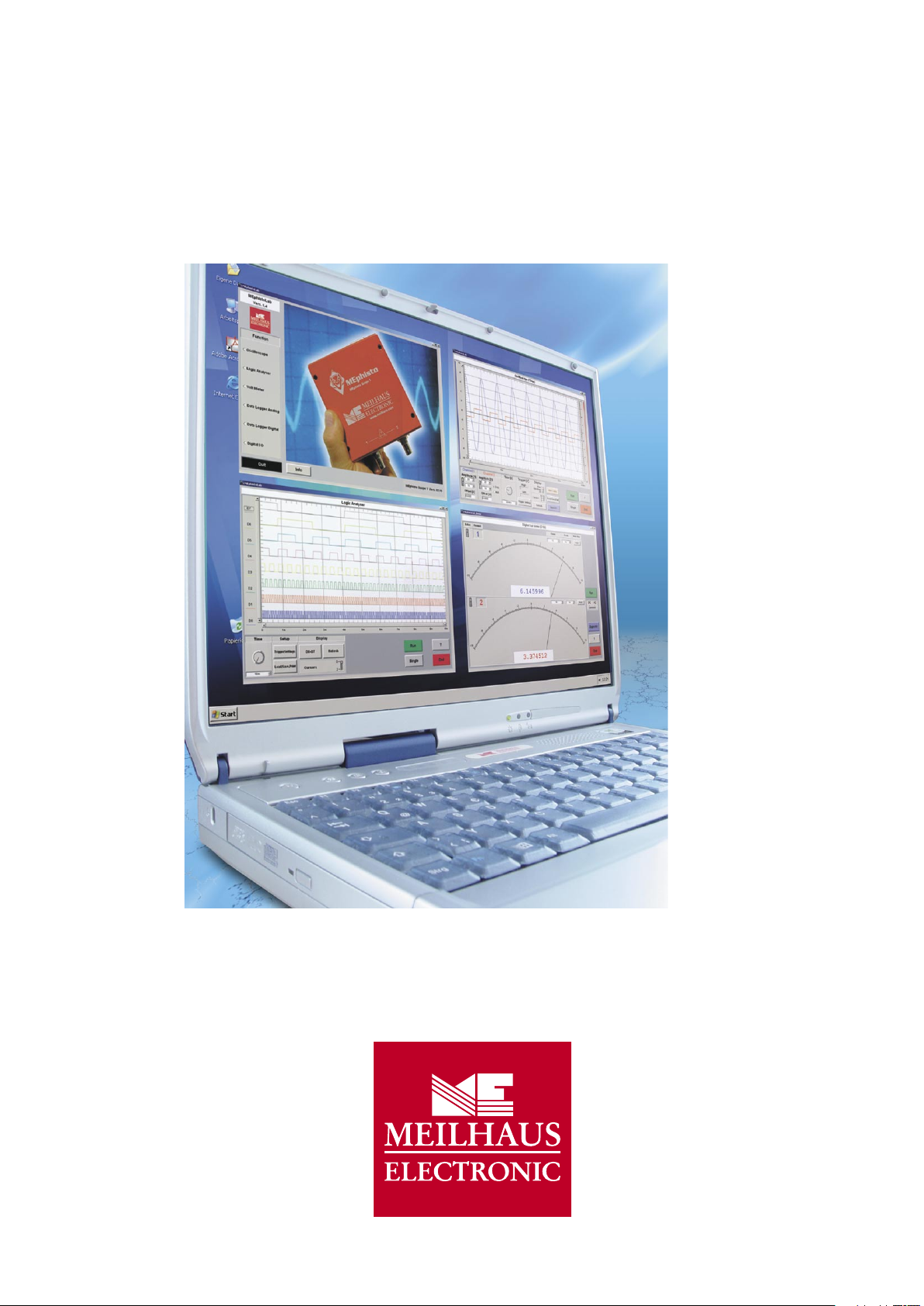
Meilhaus Electronic Praxis-Handbuch
MEphisto Scope 1 (UM202)
USB Multifunktions-Gerät:
Scope, Voltmeter, Analog-Datenlogger, LogikAnalysator, Digital-Datenlogger, Digital-I/O
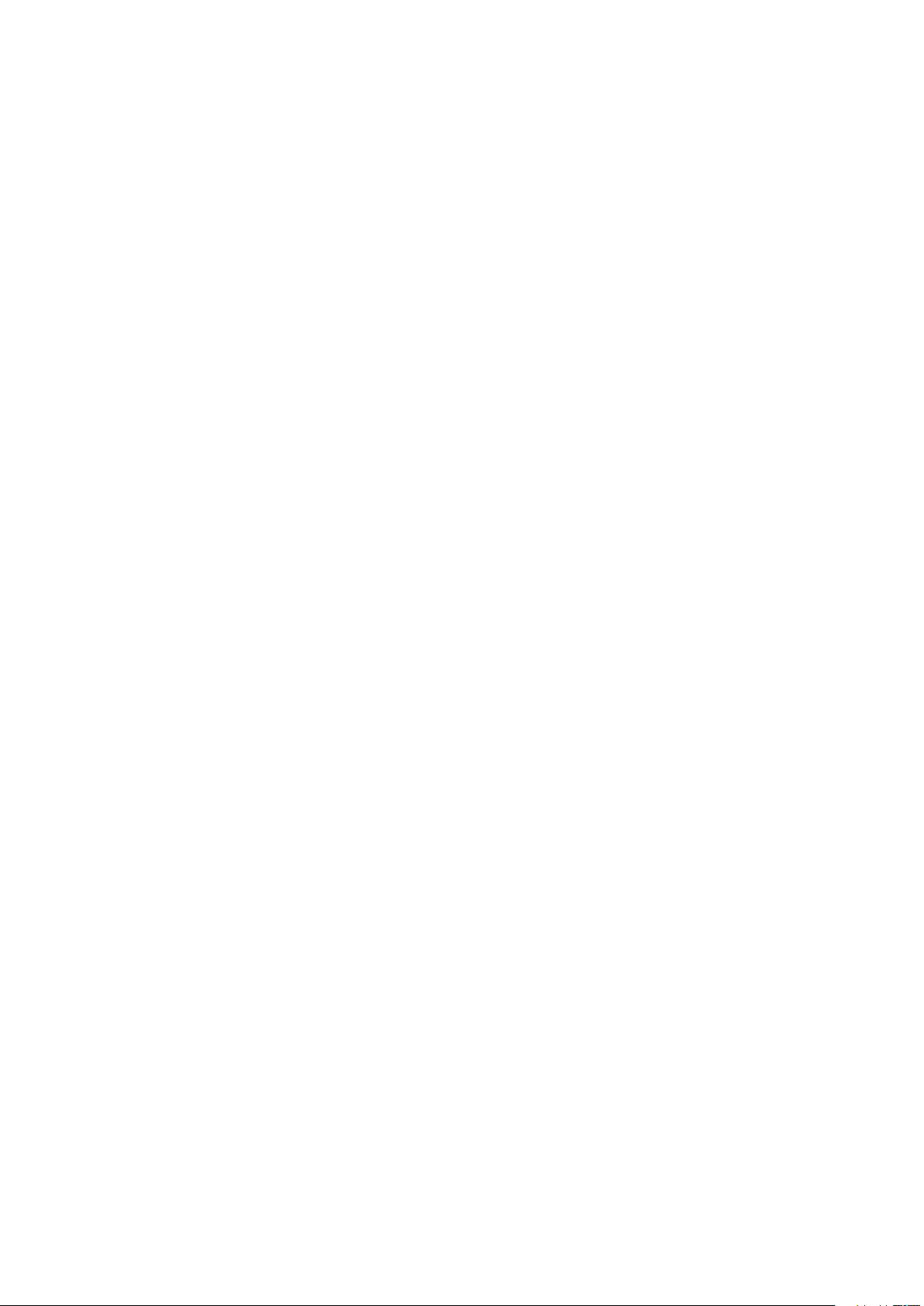
2
MEsstechnik fängt mit ME an.
www.meilhaus.com
www.meilhaus.com
MEsstechnik fängt mit ME an.
3
Impressum
Meilhaus Electronic Praxis-Handbuch MEphisto Scope 1 (UM202)
Revision 1.0D
Ausgabedatum: 01. Juni 2006
Meilhaus Electronic GmbH
Fischerstraße 2
82178 Puchheim/Germany
www.meilhaus.com
© Copyright Meilhaus Electronic GmbH
Alle Rechte vorbehalten. Kein Teil dieses Handbuches darf in irgendeiner Form (Fotokopie, Druck, Mikrolm
oder in einem anderen Verfahren) ohne ausdrückliche schriftliche Genehmigung der Meilhaus Electronic GmbH
reproduziert oder unter Verwendung elektronischer Systeme verarbeitet, vervielfältigt oder verbreitet werden.
Wichtiger Hinweis:
Alle in diesem Handbuch enthaltenen Informationen wurden mit größter Sorgfalt und nach bestem Wissen
zusammengestellt. Dennoch sind Fehler nicht ganz auszuschließen. Aus diesem Grund sieht sich die Firma
Meilhaus Electronic GmbH dazu veranlasst, darauf hinzuweisen, dass sie weder eine Garantie (abgesehen von
den im Garantieschein vereinbarten Garantieansprüchen) noch die juristische Verantwortung oder irgendeine
Haftung für Folgen, die auf fehlerhafte Angaben zurückgehen, übernehmen kann.
Für die Mitteilung eventueller Fehler sind wir jederzeit dankbar.
Im Text erwähnten Firmen- und Produktnamen sind z.T. eingetragene Warenzeichen der jeweiligen Firmen.
Inhalt
Einführung . . . . . . . . . . . . . . . . . . . . . . . . . . . . . . . . . . . . . . 3
MEphisto Lab . . . . . . . . . . . . . . . . . . . . . . . . . . . . . . . . . . . 4
Oszilloskop . . . . . . . . . . . . . . . . . . . . . . . . . . . . . . . . . . . . . . 5
Voltmeter . . . . . . . . . . . . . . . . . . . . . . . . . . . . . . . . . . . . . . 15
Analoger Datenlogger . . . . . . . . . . . . . . . . . . . . . . . . . . . 18
Logik-Analysator . . . . . . . . . . . . . . . . . . . . . . . . . . . . . . . . 26
Digitaler Datenlogger . . . . . . . . . . . . . . . . . . . . . . . . . . . 31
Digitale Ein-/Ausgabe . . . . . . . . . . . . . . . . . . . . . . . . . . . 37
Anschlüsse des MEphisto Scope . . . . . . . . . . . . . . . . . 39
Allgemeines zum MEphisto Scope . . . . . . . . . . . . . . . . 41
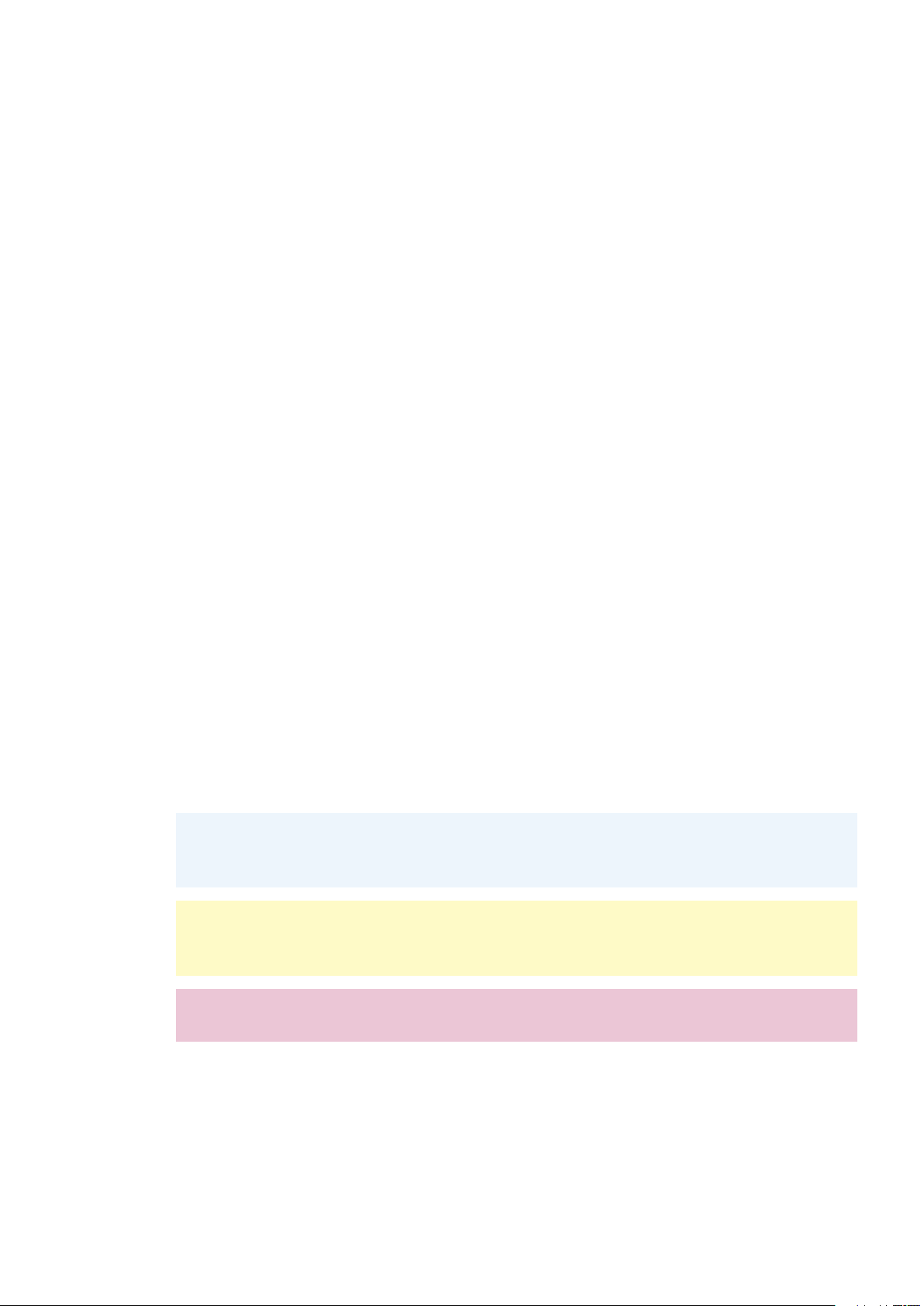
www.meilhaus.com
MEsstechnik fängt mit ME an.
3
Einführung
Dieses Praxis-Handbuch ist eine druckbare (DIN A4 Format) PDF-Version der Online-Hilfetexte des MEphisto Scope 1 (UM202), ergänzt mit zahlreichen hilfreichen
Informationen aus den Datenblättern.
Das MEphisto Scope ist ein robustes, kompaktes Kombi-Messgerät für USB. Zusammen mit der zugehörigen Windows-Software MEphistoLab realisiert das Modul
5 gängige Messgeräte. MEphistoLab ermöglicht den Einsatz des MEphisto Scope
für zahlreiche Anwendungen z. B. in Labor und mobiler Messtechnik. Die Software
stellt ein virtuelles Instrumenten-Panel dar, das einfach und schnell Zugriff auf alle
Funktionen des Geräts bietet. Folgende Funktions-Module stehen zur Verfügung:
• Oszilloskop: 2-Kanal Oszilloskop/DSO (max. 1 MS/s je Kanal) mit vielfältigen
Triggeroptionen.
• Voltmeter: 2-Kanal Voltmeter (AC echter Effektivwert (RMS)/DC) mit zwei virtu-
ellen Zeigerinstrumenten.
• Analoger Datenlogger: 2-Kanal Datenlogger für analoge Signale (bis max.
100 kS/s)
• Logik-Analysator: 16-Kanal Logik-Analysator (max 100 kS/s je Kanal) mit Mus-
ter-Trigger.
• Digitaler Datenlogger: 16-Kanal Datenlogger für digitale Signale (bis max.
100 kS/s).
• Digital-I/O: 24 Digital-I/Os, jeder Kanal kann als Ein- oder Ausgang konguriert
werden.
Schnell nden…
…können Sie die wichtigesten Informationen in diesem Dokument mithilfe der farblichen Text-Hinterlegungen:
Übersichten, technische Daten, Hardware-Funktionen
Hier nden Sie die technischen Daten des Gerätes - wichtig z. B. zum Einhalten der
erlaubten Maximal-Werte beim Anlegen der Mess-Signale.
Software-„Bedienelemente“, Software-Funktionen
Hier werden die Buttons, Displays und Eingabe-Möglichkeiten und deren Funktion
beschrieben, die Sie am Bildschirm sehen.
Vorgehensweise
„Rezept“, wie Sie ganz konkret vorgehen können.
Installation
Zur Installation des MEphisto Scopes und der Software MEphistoLab befolgen Sie
bitte die entsprechenden Hinweise der Readme-Datei bzw. des Beipack-Zettels mit
der Kurz-Betriebsanleitung.

4
MEsstechnik fängt mit ME an.
www.meilhaus.com
www.meilhaus.com
MEsstechnik fängt mit ME an.
5
MEphisto Lab
Software-Voraussetzungen
• MEphistoLab: VEE Pro Runtime (im Lieferumfang) oder alternativ VEE Pro Vollversion, jeweils in
der Version 7.0 oder höher.
• USB-Systemtreiber: Windows XP, 2000 (SP4), 98SE, Me
Start-Bildschirm
MEphistoLab startet mit diesem Bildschirm.
Klicken Sie im Hauptmenü links auf eine der 6 Auswahl-Optionen, um das ge-
wünschte Funktions-Modul zu öffnen:
• Oscilloscope: Das Oszilloskop/DSO-Modul
• Logic Analyser: Das Logik-Analysator-Modul
• Volt Meter: Das Digital-Voltmeter-Modul
• Data Logger Analog
• Data Logger Digital
• Digital-I/O
In dieser Bedienungsanleitung werden zunächst die Module für analoge Signale (Oszilloskop, Voltmeter, Analog-Datenlogger), dann die Module für digitale Signale (Logik-Analysator, Digital-Datenlogger,
Digital-I/O) beschrieben.
Drücken Sie den Quit-Button, um die MEphistoLab-Software zu beenden.
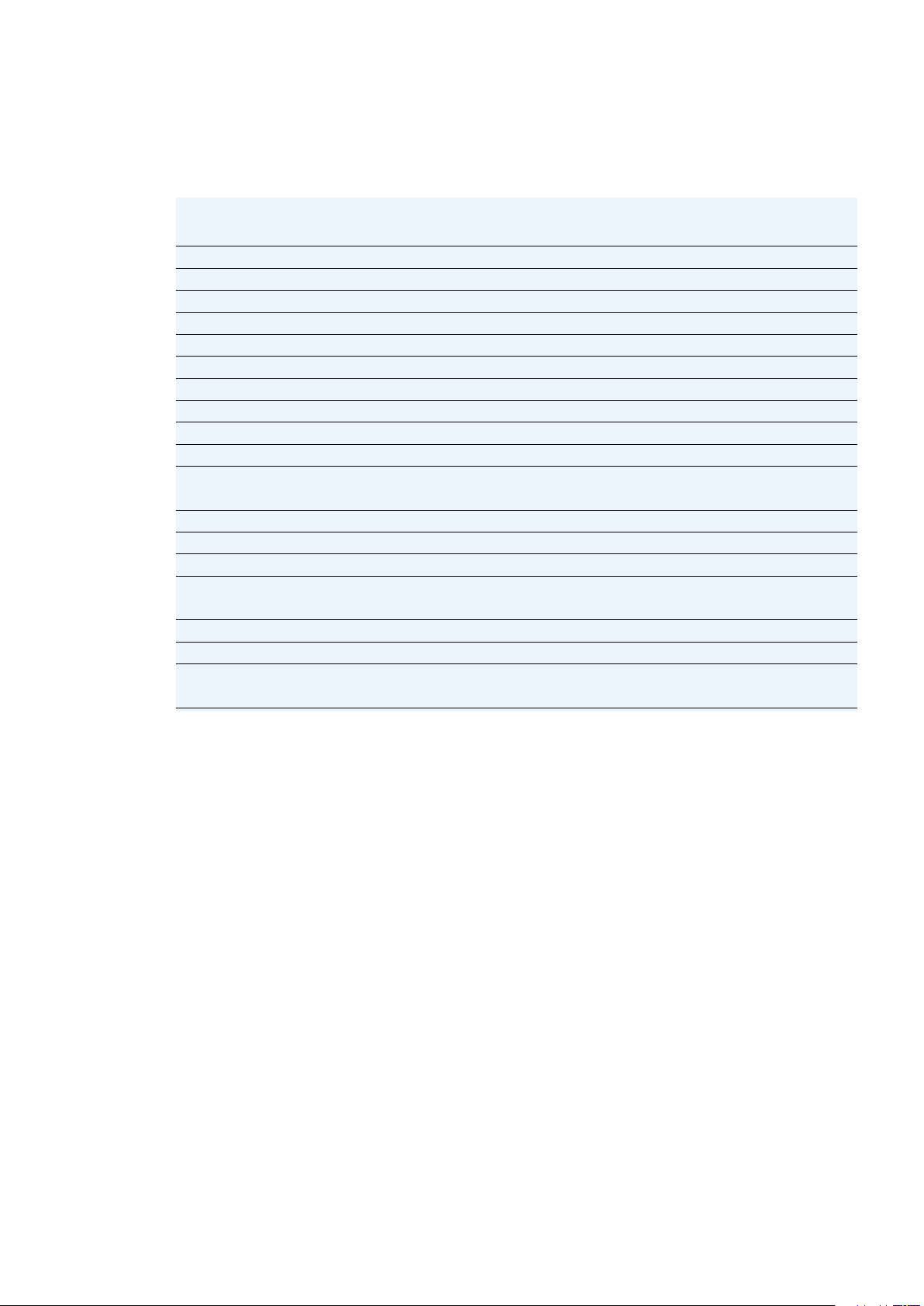
www.meilhaus.com
MEsstechnik fängt mit ME an.
5
Oszilloskop
Technische Daten
Analoge Eingänge 2 (BNC)
Auösung 16 bit
Nichtlinearität, integral ±2 LSB
Abtastrate 2x 1 MS/s
Simultane Kanäle 2
Eingangsspannungsbereich (in 1-2-5-Stufen) ±100 mV…±10 V
Analogbandbreite (-3 dB) 2 MHz
Automatische Signalerkennung
Spannung 50 mV
Spitze-Spitze
…20 V
Spitze-Spitze
Frequenz 0,2 Hz…500 kHz
Pausenverhältnis, Rechteck, 100 Hz, 100 mV
Spitze-Spitze
0,2%…99,8%
Zeitbasis ( 1 µs/S…10 ms/S in 1 µs-Schritten 1 µs…2,5 s
darüber 10 ms/S-Schritte)
Genauigkeit (Spannung) bei 25°C 0,1% bzw. 1 mV
Genauigkeit (Zeit) 100 ppm
Überlastschutz ±300 VDC
Rauschen (typ.) -66 dB (Effektiv)
-48 dB (Spitze-Spitze)
Eingangsimpedanz 850 kΩ
Eingangskapazität 14 pF
Triggermodi 6: Schwelle, Fenster, Flanke, dV/dt, manuell,
extern (26-pol. Sub-D Buchse, Pin 26), Delay
Das Modul Oscilloscope verfügt über 2 Messkanäle. Sie können Signale bis zu einer Frequenz von
500 kHz darstellen. Oberhalb dieser Grenze werden Spiegelfrequenzen gemessen, die in der Realität
nicht vorhanden sind. Dies sollte beim Anlegen eines völlig unbekannten Signals beachtet werden.
Beide Kanäle benutzen eine gemeinsame Zeitbasis.
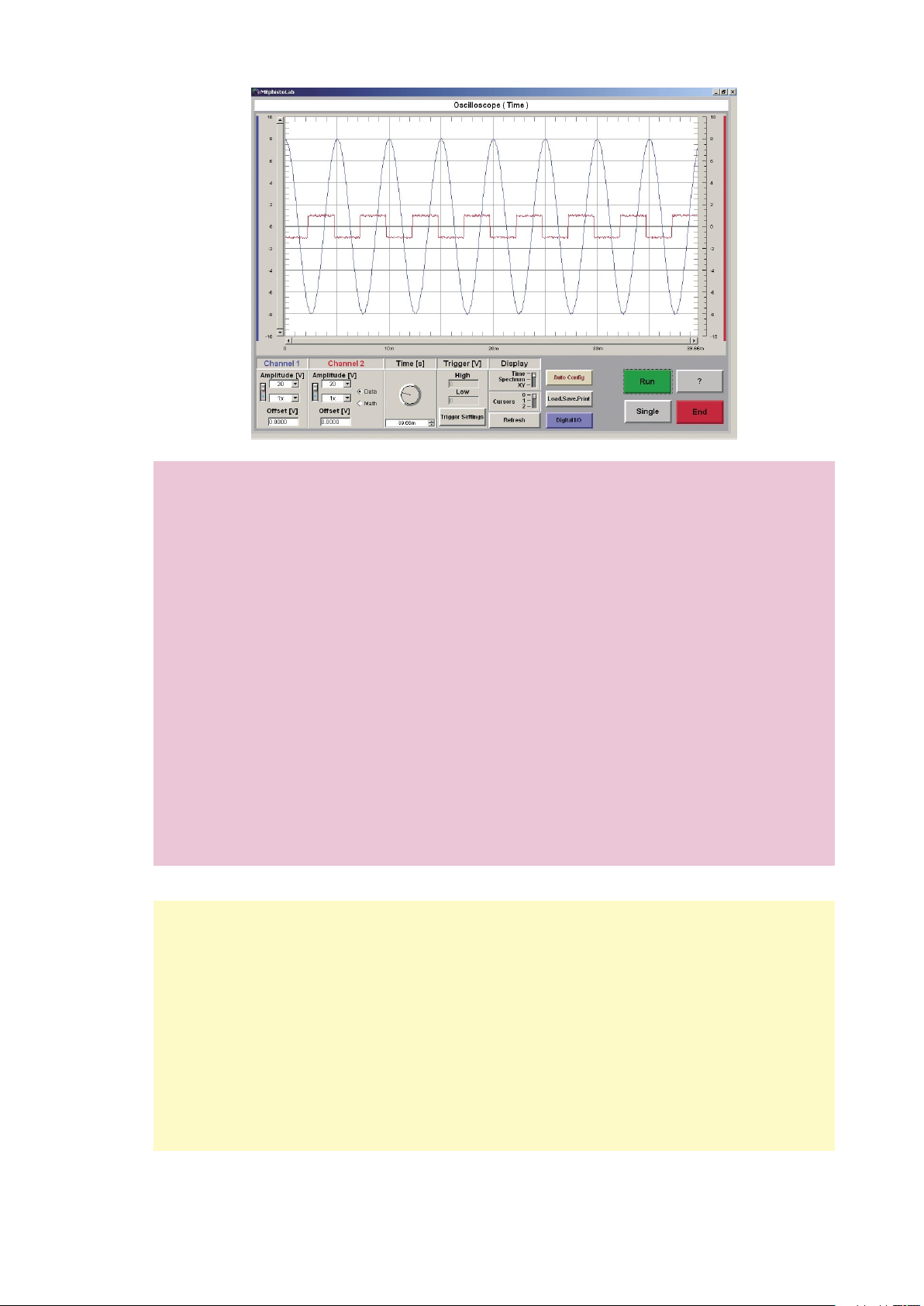
6
MEsstechnik fängt mit ME an.
www.meilhaus.com
Oszilloskop
www.meilhaus.com
MEsstechnik fängt mit ME an.
7
Oszilloskop
Vorgehensweise
• Wählen Sie sinnvolle Einstellungen für die aufzunehmende Zeitspanne Time,
Trigger, Amplitude und Offset je nach Applikation (siehe auch Beschreibung
im Folgenden). Alternativ können Sie auch eine frühere Konguration mit
Load.Save.Print -> Load Cong laden oder mittels Auto Cong eine Konguration ermitteln lassen. Die aktuelle Konguration lässt sich mit Load.Save.Print
- >Save Cong speichern.
• Run: Klicken Sie diesen Button um kontinuierlich zu messen. Während die Mes-
sung läuft, wird dieser Button zum Stop-Button. Nach automatischer Konguration wird immer die kontinuierliche Messung gestartet.
• Single: Klicken Sie auf diesen Button, wenn Sie einen Single Shot aufzeichnen
möchten. Der Kurven-Verlauf wird nur einmal aufgezeichnet und danach wird die
Messung beendet. Bei laufender kontinuierlicher Messung löst Single eine letzte
Messung aus und beendet dann die Aufzeichnung.
• Stop: Drücken Sie den Stop-Button, um die Messung komplett zu stoppen.
• End: Drücken Sie den End-Button, um zum Hauptmenü zurückzukehren.
• Digital-I/O: Drücken Sie diesen Button, um die Einstellungen im Digital-I/O-Modul
zu ändern.
Scope-Bildschirm
Das Oszilloskop-Modul präsentiert sich mit dem oben abgebildeten, virtuellen Frontpanel.
Die aufgenommene Zeit wird für beide Kanäle mit dem Regler Time festgelegt.
Amplitude und Offset werden für jeden Kanal getrennt eingestellt. Neben der
Amplitude kann auch der Teilungsfaktor eines Tastkopfes angegeben werden.
Die Anzeige der Kanäle kann ein- bzw. ausgeschaltet werden. Der gewählte Trigger-Kanal lässt sich nicht abschalten. Der zweite Kanal kann anstelle der Messdaten auch eine mathematische Funktion (Data/Math) darstellen.
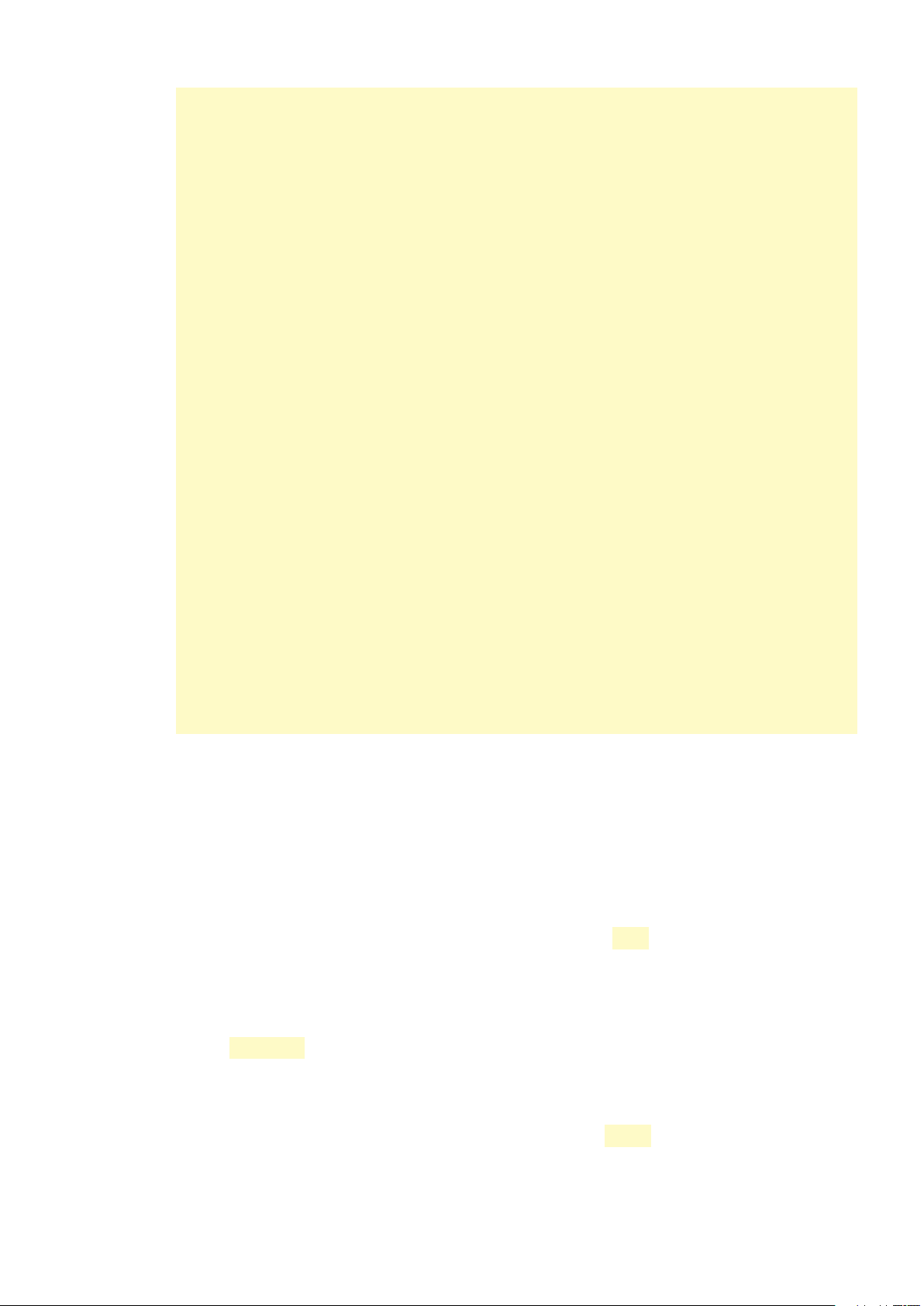
www.meilhaus.com
MEsstechnik fängt mit ME an.
7
Oszilloskop
Mit den beiden Werten im Bereich Trigger werden die Trigger-Schwellen einge-
stellt. Dabei werden die meisten Angaben mittels der Angabe High gemacht. Nur
beim Trigger-Modus Window (Fenster) ist zusätzlich eine untere Schwelle Low
anzugeben. In den Modi Manuell und Extern gibt es keine einstellbaren Schwellen. Im Untermenü Trigger Settings nden Sie neben zahlreichen Triggeroptio-
nen auch die Einstellung für die Speichertiefe, die die zeitliche Auösung vorgibt.
Durch Betätigen des Buttons Auto Cong startet das Gerät einen Modus, in
dem es versucht, das Eingangssignal des Trigger-Kanals optimal darzustellen.
Danach wird automatisch die Messung gestartet.
Im Untermenü Load.Save.Print kann zu Dokumentationszwecken der Kurvenver-
lauf ausgegeben werden. In diesem Menü können auch Kongurationen abgespeichert und wieder geladen werden.
Der Signalverlauf von Kanal 1 wird blau dargestellt, der von Kanal 2 in roter
Farbe. Die Anzeige kann zwischen Time- (Zeitdarstellung), Spectrum- (Spektrum)
und XY-Darstellung umgeschaltet werden. Ist der Maus-Zeiger innerhalb des
Displays, lassen sich eine Reihe weiterer Funktionen nutzen. Bei gedrückter linker
Maustaste kann ein Bereich markiert werden, der dann vergrößert wird. Durch
Klick mit der rechten Maustaste wird ein Menü mit weiteren Optionen geöffnet.
Der Button Refresh Display stellt die Anzeige wieder auf den Grundzustand zu-
rück.
Grundsätzlich können Sie zwischen kontinuierlicher Messung Run und einmaliger
Aufzeichnung Single wählen. Wenn nicht gemessen wird, kann mittels des Buttons Digital-I/O die Oberäche für die Digitalkanäle aufgerufen werden.
Der Button End verlässt das Modul Oscilloscope.
Hinweis: Die Drehknöpfe und Regler bieten auch die Möglichkeit einer numerischen Eingabe des gewünschten Wertes über die Tastatur. Das Oszilloskop versucht, Einstellungs-Vorgaben so genau wie
möglich umzusetzen. Es sind jedoch nicht alle Werte exakt durch die Hardware realisierbar. In solchen Fällen nähert das Oszilloskop die tatsächliche Einstellung dem gewünschten Wert an. MEphistoLab korrigiert daraufhin die Einstellungen, sodass sie den tatsächlich eingestellten Wert anzeigen.
Erläuterungen zu den Funktionen
Die aufgenommene Zeit wird für beide Kanäle mit dem Regler Time festgelegt. Die Angabe be-
stimmt die Dauer der gesamten Messung. Die Anzahl der Messwerte in diesem Zeitraum wird im
Trigger-Menü festgelegt. Standard-Werte sind 1 ms und 1000 Messwerte, die eine Zeitauösung
von 1 µs ergeben.
Die Amplitude kann zwischen 0,2 V und 20 V im Raster 1-2-5 eingestellt werden. Die Auswahl-
Werte passen sich dem eingestellten Teilungsfaktor des Tastkopfes an. Der Standard-Wert ist
20 V.
Der Mittelpunkt des Messbereichs kann mittels des Wertes Offset bestimmt werden. Die Max.-
Spannung von ±10 V lässt sich dabei nicht überschreiten. Die Messgenauigkeit kann bei anderen
Offset-Werten als 0 V leicht abnehmen, da das Gerät nur für diese Spannung kalibriert ist.
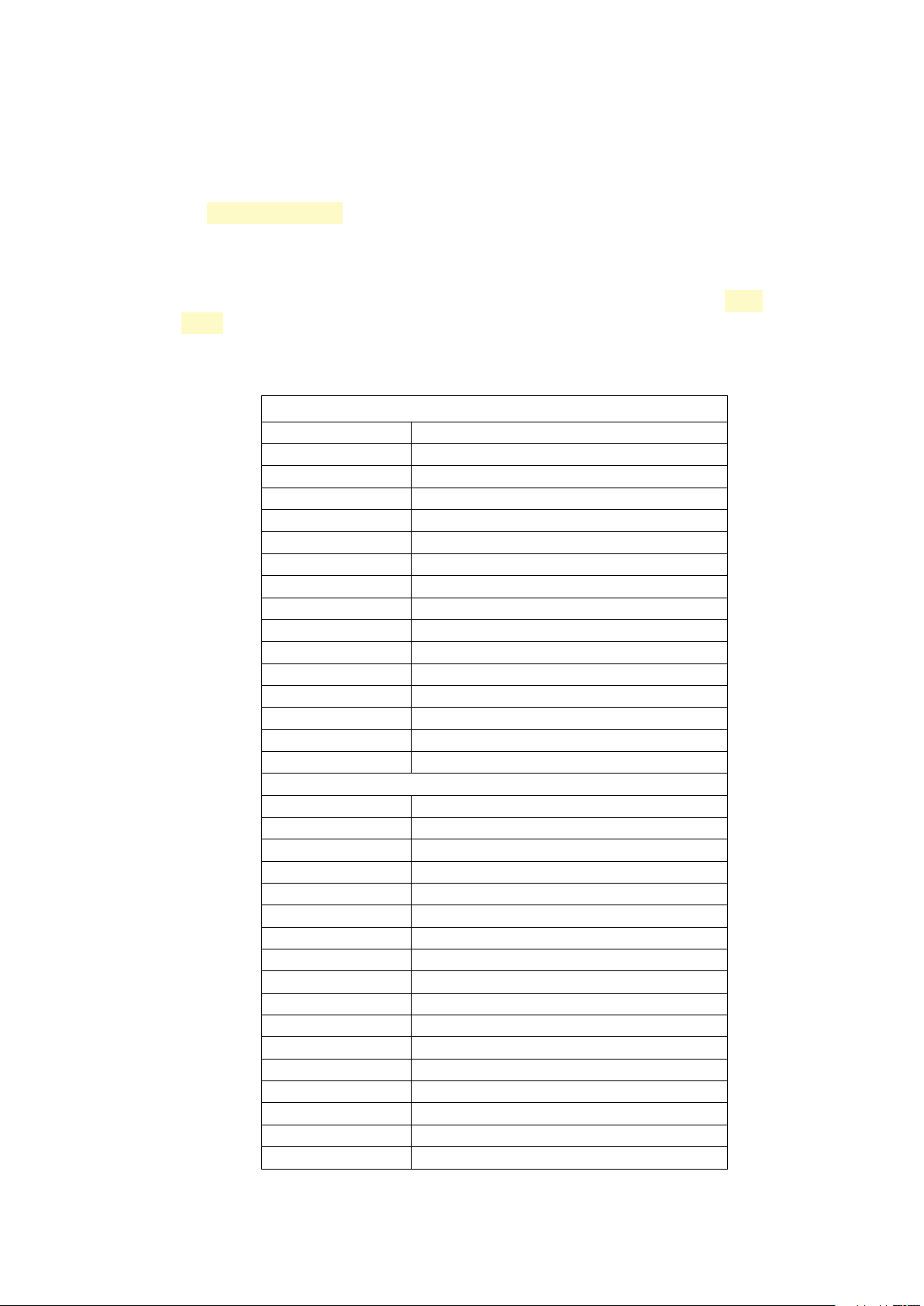
8
MEsstechnik fängt mit ME an.
www.meilhaus.com
Oszilloskop
www.meilhaus.com
MEsstechnik fängt mit ME an.
9
Oszilloskop
Sollen höhere Spannungen als ±10 V gemessen werden, muss ein Tastkopf mit einem Teilungs-
faktor von 10 oder 100 eingesetzt werden. Dieser Faktor ist neben der Amplitude anzugeben.
Alle spannungsbezogenen Angaben richten sich nach diesem Faktor. Bitte beachten Sie, dass die
meisten Tastköpfe mit Teilfaktoren größer „1x“ nicht sehr genau sind.
Die Anzeige der Kanäle kann ein- bzw. ausgeschaltet werden. Der gewählte Trigger-Kanal (s. u.)
lässt sich nicht abschalten.
Der Graph des zweiten Kanals kann zwischen den Messdaten und einer beliebigen mathemati-
schen Funktion eines oder beider Kanäle umgeschaltet werden. Dazu ist entweder Data oder
Math zu wählen. Als Standard-Funktion ist die Differenz der Kanäle Vorgegeben. Die Menge aller
Messwerte der Kanäle sind mit den Variablennamen „C1“ und „C2“ bezeichnet. Folgende Funktionen stehen zur Verfügung:
Grundrechenarten
Kommando Funktion
x + y x + y
x - y x - y
x * y x • y
x / y x / y
abs(x) | x |
x ^ y x
y
exp(x) e
x
exp10(x) 10
x
log(x) ln(x)
log10(x) log10(x)
sq(x) x
2
sqrt(x) √x
cubert(x)
3
√x
recip(x) 1/x
deriv(x,n) dnx(t)/dx
n
Trigonometrische und hyperbolische Funktionen
Kommando Funktion
sin(x) sin(x)
cos(x) cos(x)
tan(x) tan(x)
cot(x) cot(x)
asin(x) arcsin(x)
acos(x) arccos(x)
atan(x) arctan(x)
acot(x) arccot(x)
sinh(x) sinh(x)
cosh(x) cosh(x)
tanh(x) tanh(x)
coth(x) coth(x)
asinh(x) arcsinh(x)
acosh(x) arccosh(x)
atanh(x) arctanh(x)
acoth(x) arccoth(x)
Oszilloskop
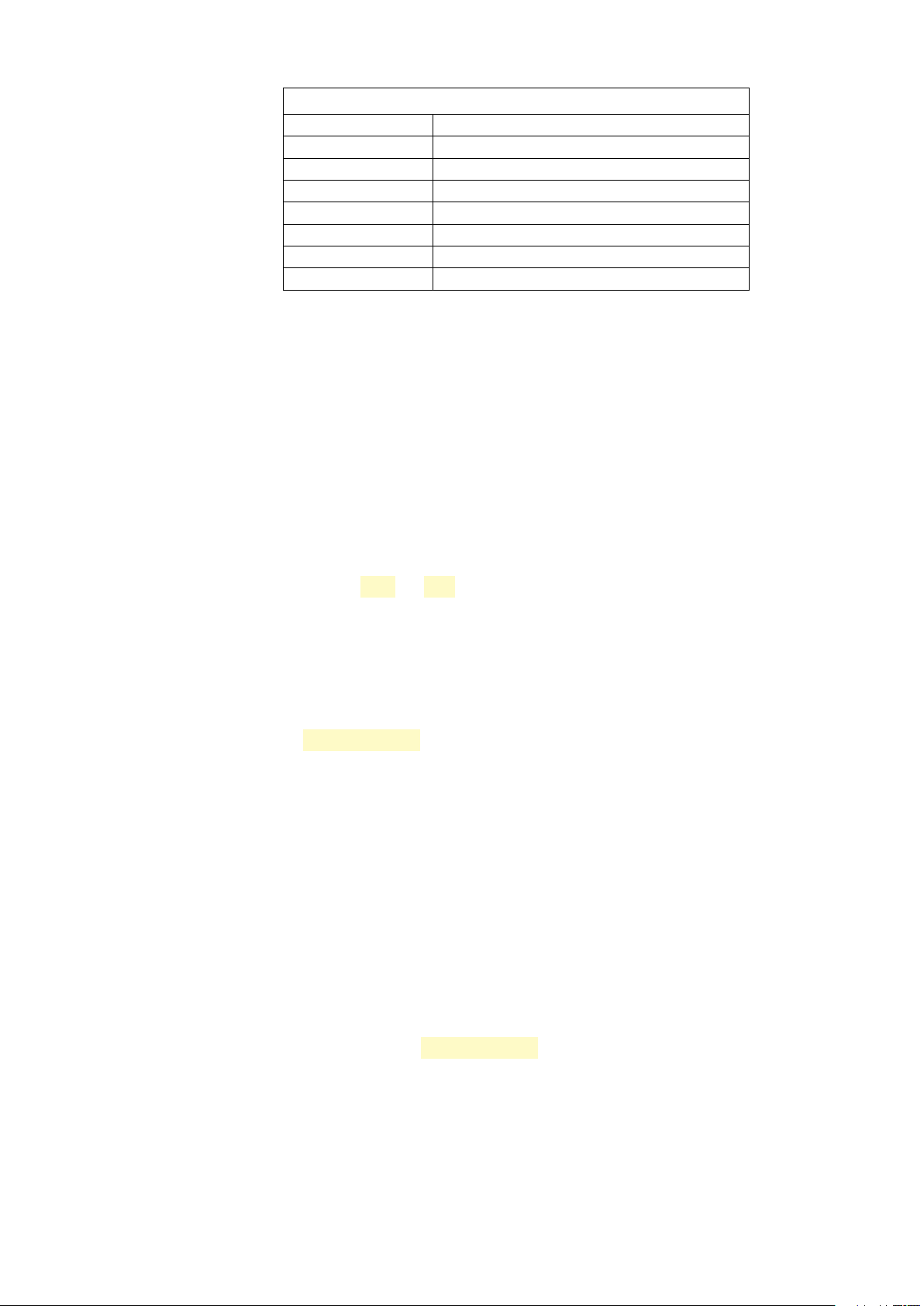
www.meilhaus.com
MEsstechnik fängt mit ME an.
9
Oszilloskop
Statistische Funktionen
Kommando Funktion
erf(x) Fehlerfunktion
erfc(x) Inverse Fehlerfunktion
MeanSmooth(x,n) Mittelwertbildung über n Punkte
MovingAvg(x,n) Gleitender Mittelwert über n vorherige Punkte
round(x) Runden auf ganze Zahlen [x]
signof(x) Signum- (Vorzeichen-) Funktion
sort(x) Aufsteigend Sortieren
Funktionen dürfen beliebig verschachtelt werden. Um die Summe beider Kanäle darzustellen,
lautet der Ausdruck also C1 + C2. Die erste Ableitung des gleitenden Mittelwertes über je fünf
Werte der Summe beider Kanäle wird mit deriv(meansmooth(C1+C2,5),1) gebildet. Da
durch mathematische Operationen Werte weit jenseits des gewählten Messbereichs entstehen
können, muss die Anzeige ggf. durch die Funktion Auto Scale angepasst werden. Ist eine Funktion
falsch eingegeben oder können Werte nicht berechnet werden (z. B. Division durch Null), so wird
keine neue Kurve angezeigt.
Die mathematischen Funktionen dienen nur der direkten graphischen Auswertung. Da Tabel-
lenkalkulationen ebenfalls solche Funktionen bieten, werden beim Speichern nur die Messdaten
abgelegt.
Mit den beiden Werten High und Low werden Trigger-Schwellen gesetzt. Für die meisten Trig-
ger-Modi ist nur die Angabe der oberen Schwelle (High) erforderlich. Nur beim Trigger-Modus
Window (Fenster) ist zusätzlich eine untere Schwelle anzugeben. Die Schwellen werden vom
Gerät korrigiert und die realisierten Werte angezeigt. In den Modi Manuell und Extern gibt es
keine einstellbaren Schwellen. Die Schwellen beziehen sich immer auf die Messdaten, nicht auf
eventuelle mathematische Resultate.
Im Untermenü Trigger Settings können drei weitere Angaben zum Trigger gemacht werden.
Zunächst kann der Trigger-Kanal (Channel) festgelegt werden. Der gesetzte Kanal kann nicht
deaktiviert werden. Umgekehrt kann ein deaktivierter Kanal nicht als Trigger-Kanal genutzt
werden. Als zweite und wichtigste Angabe ndet sich in diesem Menü die Auswahl des TriggerTyps (Trigger Type). Diese Angabe hat entscheidende Bedeutung für ein ruhig stehendes Bild
bei sich wiederholenden Signalen und sicheres Erkennen bei einmaligen Ereignissen. Eine ausführliche Beschreibung ndet sich im nächsten Abschnitt. Als dritte Angabe ist das Setzen des
Trigger-Punktes (Trigger Point) möglich. Sie bestimmt als Angabe in Prozent, an welcher Stelle
des Bildschirms das Trigger-Ereignis dargestellt werden soll. Bei einem Messzeitraum von 1 ms
und einer Einstellung von 10% liegt der Triggerpunkt bei 0,1 ms. Es wird somit vorwiegend das
Verhalten nach dem Trigger-Ereignis dargestellt. Bei einer Angabe von 99% ist die Vorgeschichte
des Trigger-Ereignisses zu sehen. Die Funktion Auto Cong stellt immer einen Wert von 50% ein,
d. h. das Trigger-Ereignis liegt exakt in der Mitte des Bildschirms.
Als letzte Angabe im Untermenü Trigger Settings kann die Speichertiefe des Gerätes einge-
stellt werden. Standard sind 1000 Punkte. Soll eine hohe Auösung erreicht werden, kann der
Wert erhöht werden. Dies ist z. B. als Überblick vor einer Ausschnittsvergrößerung sinnvoll. Allerdings sinkt dabei auch die Wiederholgeschwindigkeit, da pro Messung mehr Daten aufgenommen
und übertragen werden müssen. Die Funktion Auto Cong stellt einen dem Signal angemessenen
Wert ein.
Oszilloskop
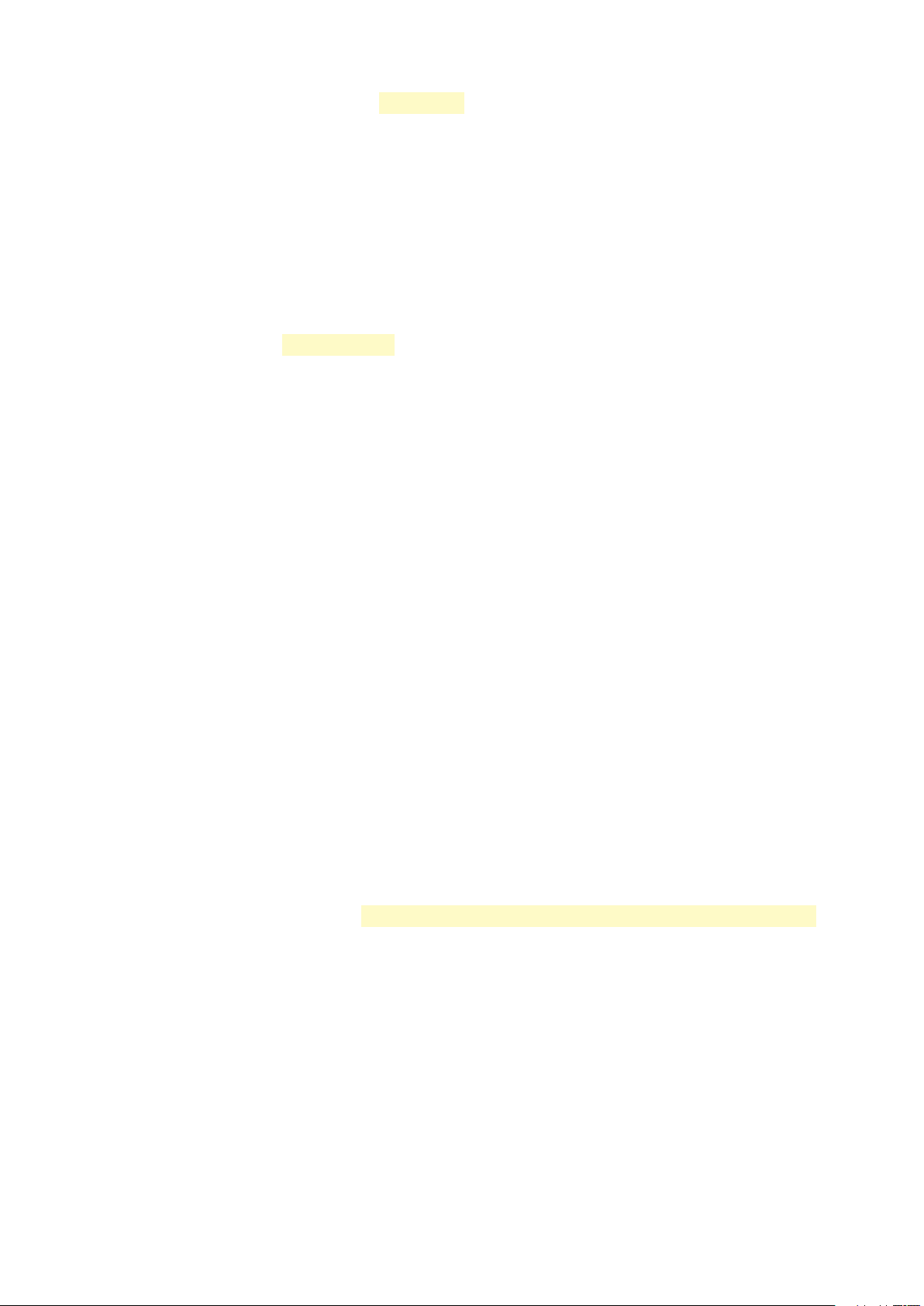
10
MEsstechnik fängt mit ME an.
www.meilhaus.com
Oszilloskop
www.meilhaus.com
MEsstechnik fängt mit ME an.
11
Oszilloskop
Durch Betätigen des Buttons Auto Cong startet das Gerät einen Modus, in dem es versucht,
das Eingangssignal des gewählten Trigger-Kanals optimal darzustellen. Der zweite Kanal wird
ebenfalls in Amplitude und Offset optimiert, nicht jedoch in der Zeitdarstellung. Der TriggerPunkt wird in der Bildmitte dargestellt, die Zeitauösung bzw. Speichertiefe dem gefundenen
Signal angepasst. Getriggert wird auf die steigende Flanke des Signals (Edge, rising). Findet das
Gerät innerhalb von ca. 6 s kein eindeutiges Signal, so wird der Grundzustand mit frei laufender
Messung (Manual) gesetzt.
Als eindeutig gelten Signale mit einer Amplitude von mindestens 0,5 mV und einer Frequenz zwi-
schen 0,2 Hz und 500 kHz.
Im Untermenü Load.Save.Print kann zu Dokumentationszwecken der Kurvenverlauf ausgegeben
werden. Mit dem Button Save Data (CSV) lassen sich die Messdaten im Microsoft Excel-kompatiblen CSV-Format in eine Datei exportieren. Die so erstellte Datei enthält ebenfalls Angaben zum
Setup, also darüber, unter welchen Bedingungen diese Daten zustande kamen. Bitte beachten
Sie, dass Microsoft Excel und OpenOfce Calc derzeit nur 65536 Zeilen verwalten können. Bei
Speichertiefen ab 100 k wird dieser Wert überschritten. Microsoft Excel ignoriert die letzten
Messwerte in diesem Fall, OpenOfce Calc weist auf die Überschreitung hin und importiert dann
ebenfalls nur 65536 Zeilen. Die Daten werden nach internationaler Notation gespeichert, d. h.
sie liegen mit Dezimalpunkt jedoch ohne Tausender-Trennzeichen vor. Die Übernahme in Excel
sollte daher über die Funktion „Daten -> Externe Daten importieren“ erfolgen. Hier lassen sich die
Import-Optionen exakt steuern. Im Schritt 2 des Imports ist das Trennzeichen auf „Komma“ zu
setzen. Im Schritt 3 werden mittels des Knopfes „Weitere…“ das Dezimaltrennzeichen auf Punkt,
das 1000-er-Trennzeichen z. B. auf Apostroph umgestellt. Der Import in OpenOfce Calc erfordert
eventuell die Umstellung der Trennoptionen auf „Komma“. Zusätzlich müssen die importierten
Spalten auf den Spaltentyp „US-Englisch“ gesetzt werden.
Durch den Button Save Bitmap kann das Display als Grak abgelegt werden. Dabei stehen die
Typen JPEG (JPG) und Bitmap (BMP) zur Verfügung. Die Auswahl des Formates erfolgt über die
Endung des Dateinamens. Das Display kann mit Hilfe des Buttons Print Display auf dem Standard-Drucker ausgegeben werden. Dies erfolgt im Hochformat und ohne Zoom. Alle drei ExportFunktionen stehen erst nach mindestens einer Messung zur Verfügung.
Die gesamte Konguration kann in einer Datei gespeichert und nach Bedarf wieder geladen wer-
den. Dazu dienen die Buttons Save Cong und Load Cong. Es werden alle Angaben bis auf die
Vorteiler der Tastköpfe gespeichert bzw. wiederhergestellt.
Die Anzeige kann zwischen Time- (Zeitdarstellung-), Spectrum- (Spektrum-) und XY-Darstellung
umgeschaltet werden. Kanal 1 wird blau dargestellt, den Spannungs-Maßstab nden Sie am
linken Rand. Kanal 2 ist rot. Seine Skala bendet sich am rechten Rand. Klicken Sie auf den
kleinen Button im linken unteren Eck der Anzeige um den Kurven-Marker dem gewünschten Kanal
zuzuweisen. Rechts von diesem Button sehen Sie die aktuellen Werte an der Marker-Position.
Die Zeitdarstellung zeigt den Verlauf des Signals. Die Skalierung richtet sich nach den Zeit-
und Spannungsangaben. Die Anzeige des Spektrums erfolgt einfach logarithmisch in dBV. Die
Frequenz-Skala ist linear und beginnt immer bei 0 Hz, dem Gleichspannungsanteil des Signals. Die
obere Grenze richtet sich nach der Abtastrate des Oszilloskops.
Im XY-Betrieb werden Messwert-Paare beider Kanäle gegeneinander aufgetragen. Daher ist die-
ser Modus nur wählbar, wenn beide Kanäle aktiv sind. Zur Kennzeichnung der Abhängigkeiten der
Oszilloskop
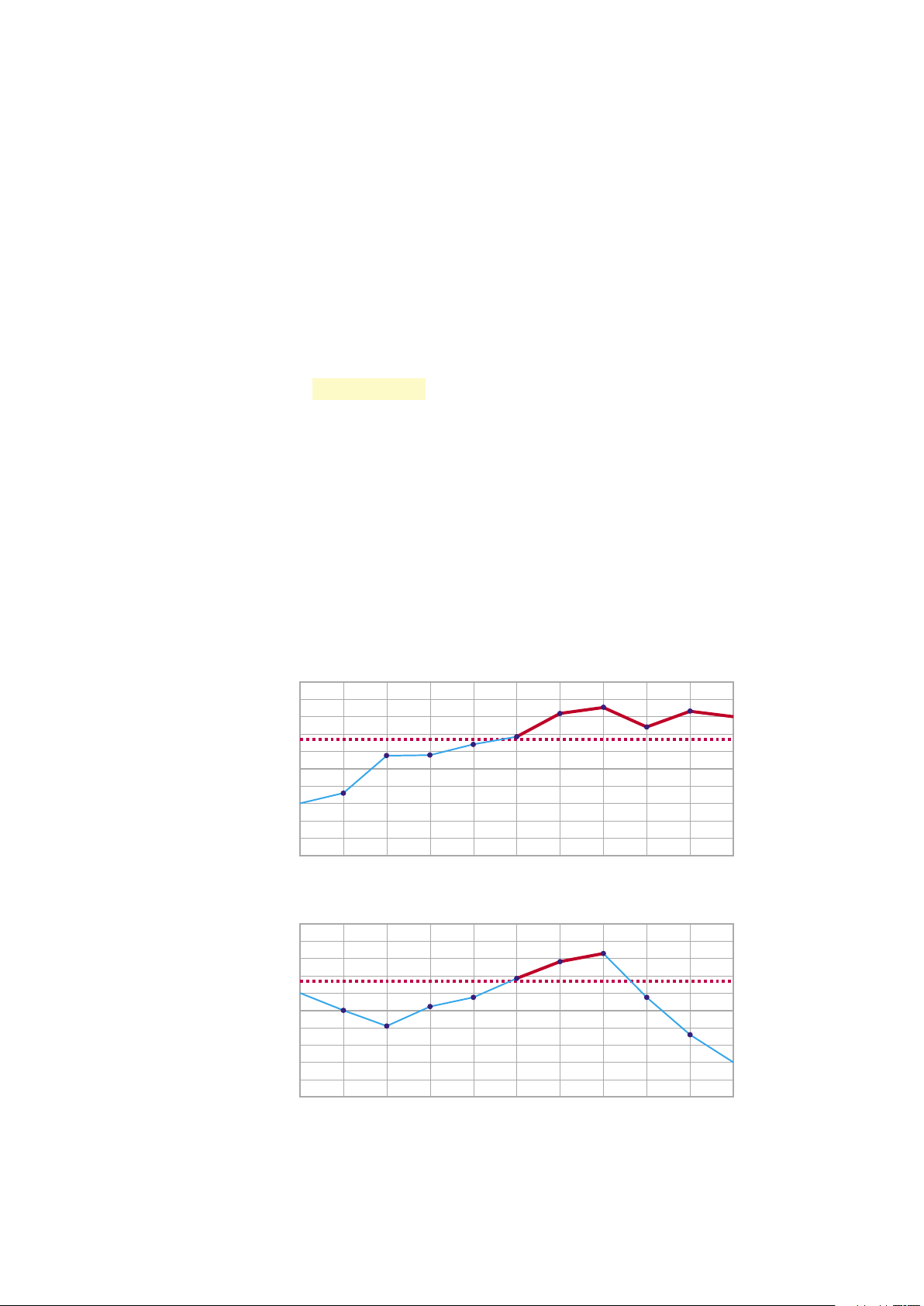
www.meilhaus.com
MEsstechnik fängt mit ME an.
11
Oszilloskop
beiden Kanäle wird die Spur violett dargestellt. Kanal 1 erzeugt den X-Wert, Kanal 2 den Y-Wert.
Die Skalierung richtet sich ausschließlich nach den Spannungseinstellungen der Kanäle. Dennoch
ist es auch in diesem Modus wichtig, dem Signal angepasste Zeiteinstellungen zu machen oder
automatisch machen zu lassen.
Platzieren Sie den Cursor über der Anzeige und drücken Sie die rechte Maustaste um auf einige
nützliche Hilfsfunktionen zuzugreifen. Die Funktion Auto Scale (automatisch Skalieren) wirkt
dabei nur auf die Anzeige selbst. Sie ist nicht funktionsgleich mit dem Button Auto Cong, der
Spannungsbereich und Zeiteinstellung für die Messung wählt.
Sie können einzelne Bereiche auch vergrößern, indem Sie den gewünschten Bereich mit gedrück-
ter linker Maustaste markieren.
Mit dem Button Refresh Display wird die Anzeige auf den ursprünglichen Zustand zurückgestellt.
Trigger-Modi
Manual (Manuell)
Dieser Trigger-Modus steht für die frei laufende Messung. Sie beginnt sofort
nach dem Druck auf Run oder Single.
Level, above/Level, below (Schwellwert Über-/Unterschreitung)
In diesem Modus reagiert das Oszilloskop auf das Über- bzw. Unterschreiten der
vorgegebenen Schwelle. Es ist dabei unerheblich, wie die Überschreitung zustande kam. Diese Art des Triggers eignet sich besonders für zwei Fälle:
• Verfolgen eines Einschaltvorganges (Single-Shot-Betrieb).
• Detektieren einer kurzzeitigen Überschreitung (Single-Shot-/Run-Betrieb).
Window, inside/Window, outside (Fenster-Eintritt/-Austritt)
In diesem Modus wird ein Fenster mittels einer oberen und einer unteren Schwel-
le festgelegt. Das Trigger-Ereignis tritt ein, wenn das Signal in das Fenster eintritt
Oszilloskop
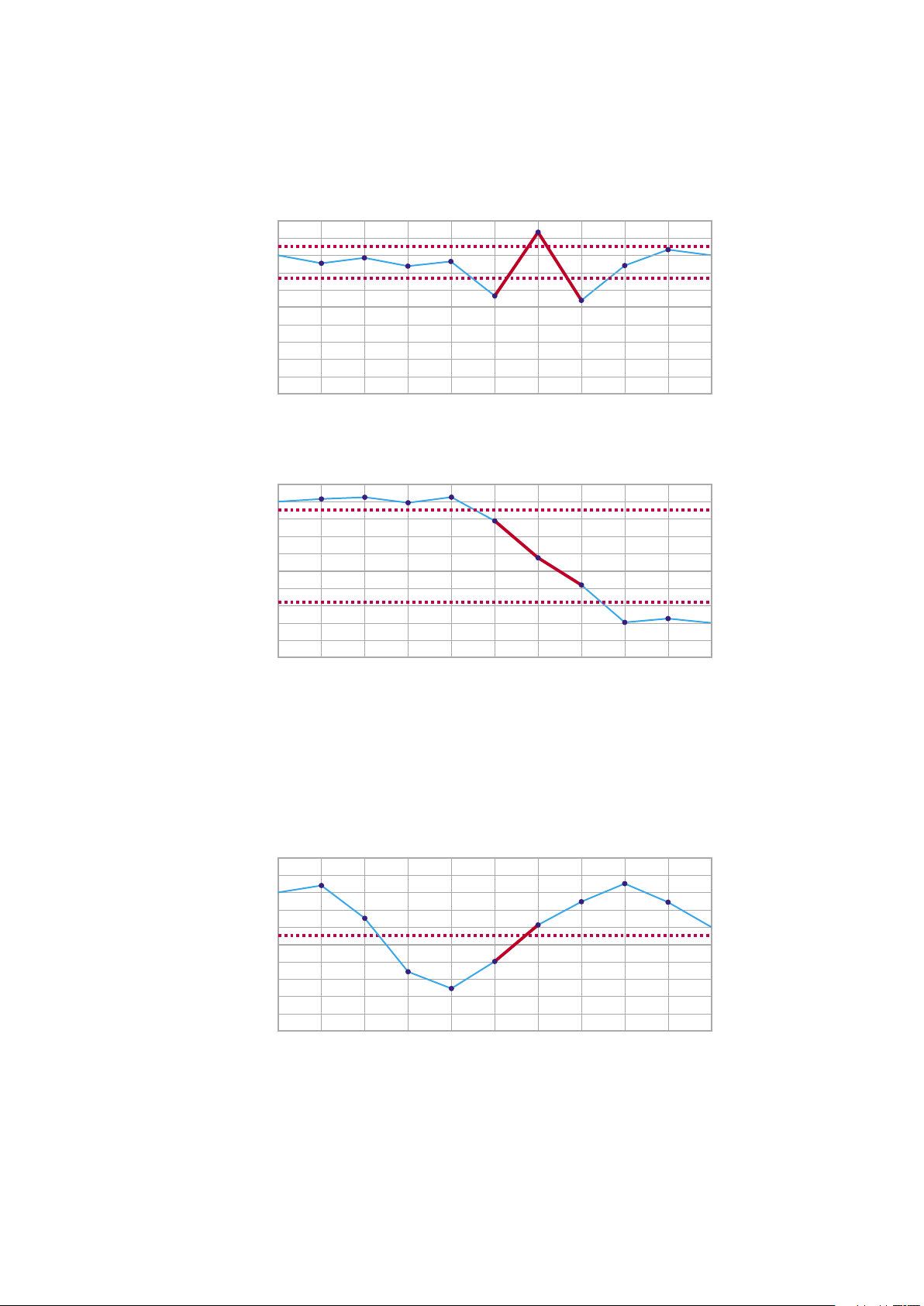
12
MEsstechnik fängt mit ME an.
www.meilhaus.com
Oszilloskop
www.meilhaus.com
MEsstechnik fängt mit ME an.
13
Oszilloskop
oder das Fenster verlässt. Es ist dabei egal, ob es dies an der oberen oder der
unteren Schwelle tut. Die Anwendung liegt hauptsächlich in der Überwachung
von Gleichspannungen.
• Kontrolle einer Gleichspannung auf Störungen mit „Window, inside“ (Sing-
le-Shot-/Run-Betrieb)
• Detektieren eines „verbotenen Bereichs“ z. B. in der Digitaltechnik (Single-
Shot-/Run-Betrieb)
Edge, rising/Edge, falling (Flanke steigend/fallend)
Ist dieser Modus aktiv, wird, ähnlich wie beim Schwellwert-Trigger, auf das Über-
bzw. Unterschreiten der vorgegebenen Schwelle gewartet. Beim Flanken-Trigger
muss jedoch die Schwelle überquert werden. Ein statisch zu hohes oder zu niedriges Signal löst den Trigger nicht aus. Der Flanken-Modus ist für sich wiederholende Wechselspannungssignale einsetzbar, um stehende Bilder zu erzeugen.
• Darstellung der steigenden Flanke (Run-Betrieb)
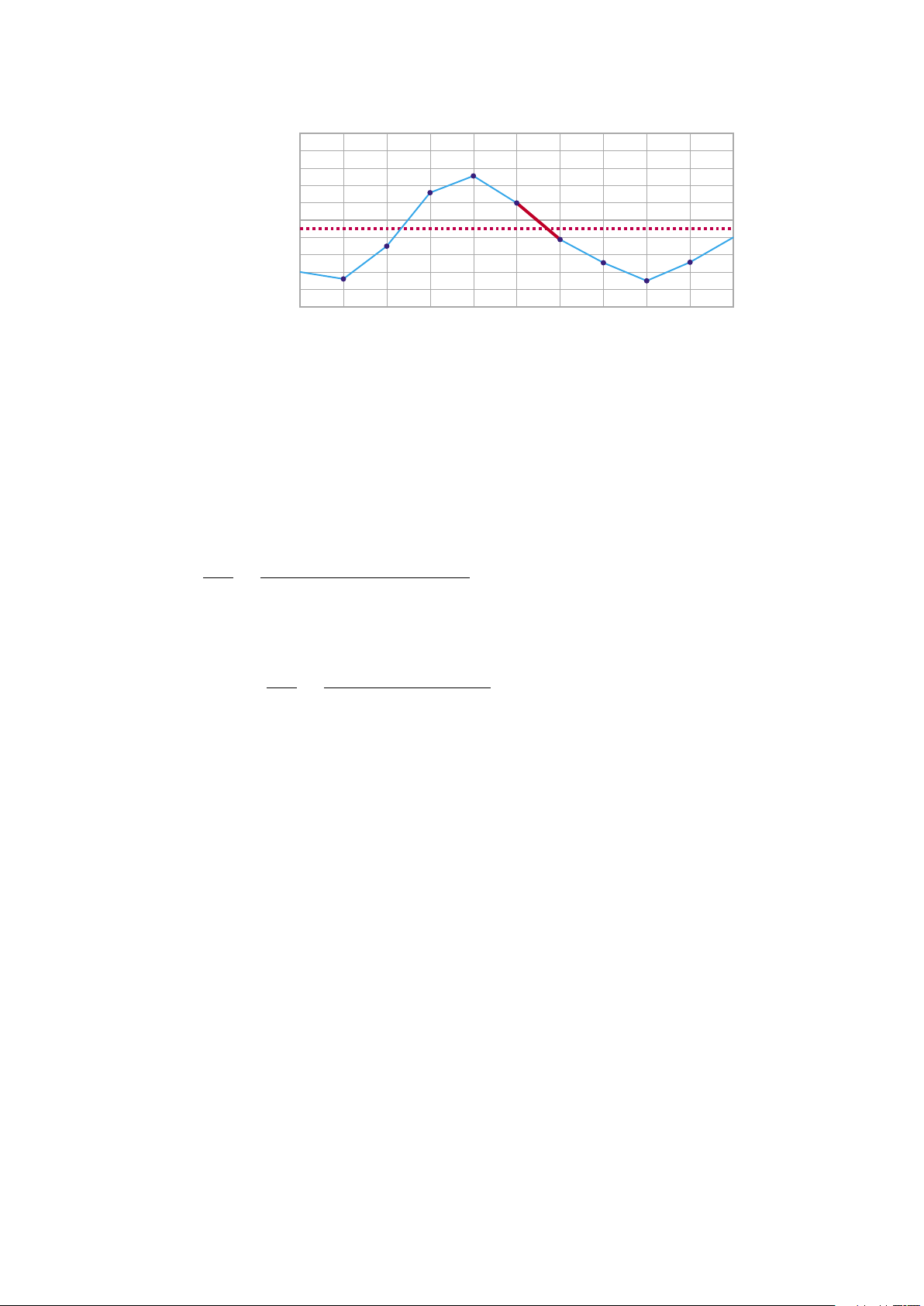
www.meilhaus.com
MEsstechnik fängt mit ME an.
13
Oszilloskop
• Darstellung der fallenden Flanke (Run-Betrieb)
Slope, positive/Slope, negative (Steigungstrigger positiv/negativ)
Dieser Trigger-Modus ist für ganz spezielle Fälle dynamischer Signale vorgese-
hen. Er ist nahezu unabhängig von der tatsächlichen Spannung. Es wird nur die
Veränderung des Signals kontrolliert. Steigt oder fällt das Signal schneller als
vorgegeben, so wird der Trigger ausgelöst.
Die Steigung wird angegeben als Spannung/Sample-Zeit. Die Spannungsanga-
be erfolgt in Volt. Die Sample-Zeit muss errechnet werden aus dem Quotienten
Time/Memory Depth.
dU U[V] • Memory[Samples]
dt t
Timebase
[s]
bzw.
dU t
Timebase
[s]
dt Memory [Samples]
Die Kontrolle der Steigung ist hauptsächlich in zwei Anwendungsbereichen
wichtig. Zum einen ist dies die Prozesskontrolle in der Chemie, der Biologie etc.
Hier sind selbst große Schwankungen oft normal, plötzliches starkes Ansteigen
jedoch Zeichen für einen Fehler. Zum anderen kann mit diesem Modus eine Frequenzerkennung realisiert werden.
Das MEphisto Scope hat einen begrenzten Messbereich. Um nahe des oberen
oder unteren Randes keine Schwankungen unkontrolliert aus dem Messbereich
heraus treten zu lassen, löst der Trigger auch aus, wenn die aktuelle Spannung
plus des Anstiegs den Messbereich über- bzw. unterschreiten würde.
Beim experimentellen Ermitteln geeigneter Einstellungen empfehlen sich als
Ausgangspunkt sehr kleine Werte. Um beispielsweise in einem Signal mit 50 Hz
und 10…18 V
Spitze-Spitze
einen sehr kurzen Burst mit derselben Amplitude und einer
Frequenz von 1 kHz nachzuweisen, ist ein Trigger-Wert von 0,15625 V erforderlich. Je weiter die zu detektierende Frequenz von der Grundfrequenz entfernt ist,
desto sicherer lässt sie sich detektieren.
=
U[V] = =

14
MEsstechnik fängt mit ME an.
www.meilhaus.com
Oszilloskop
• Erkennen eines kritischen Zustandes (Single-Shot-/Run-Betrieb)
• Detektieren einer Frequenz (Run-Betrieb)
• Potentielles Überschreiten des Messbereichs beim nächsten Messwert
(Single-Shot-/Run-Betrieb)
External, rising/External, falling (extern, steigende/fallende Flanke)
Ist dieser Modus aktiv, wird, ähnlich wie beim Flanken-Trigger, auf eine steigende
bzw. fallende Flanke gewartet. Ausschlaggebend ist in diesem Fall jedoch nicht eines der analogen Signale sondern das digitale Signal an I/O-Port D23 (26-polige
Sub-D Buchse Pin 26). Wie beim analogen Flanken-Trigger löst nur eine logische
Flanke den Trigger aus. Ein statisches Signal wird ignoriert. Der externe Trigger
ist zur Synchronisierung mit anderen Geräten vorgesehen. Bitte prüfen Sie die
Kompatibilität von Trigger-Quelle und dem MEphisto Scope. Moderne Signalgeneratoren erzeugen meist ein 5 V-CMOS-Signal, das Sie als Synchron-Impuls nutzen
können.
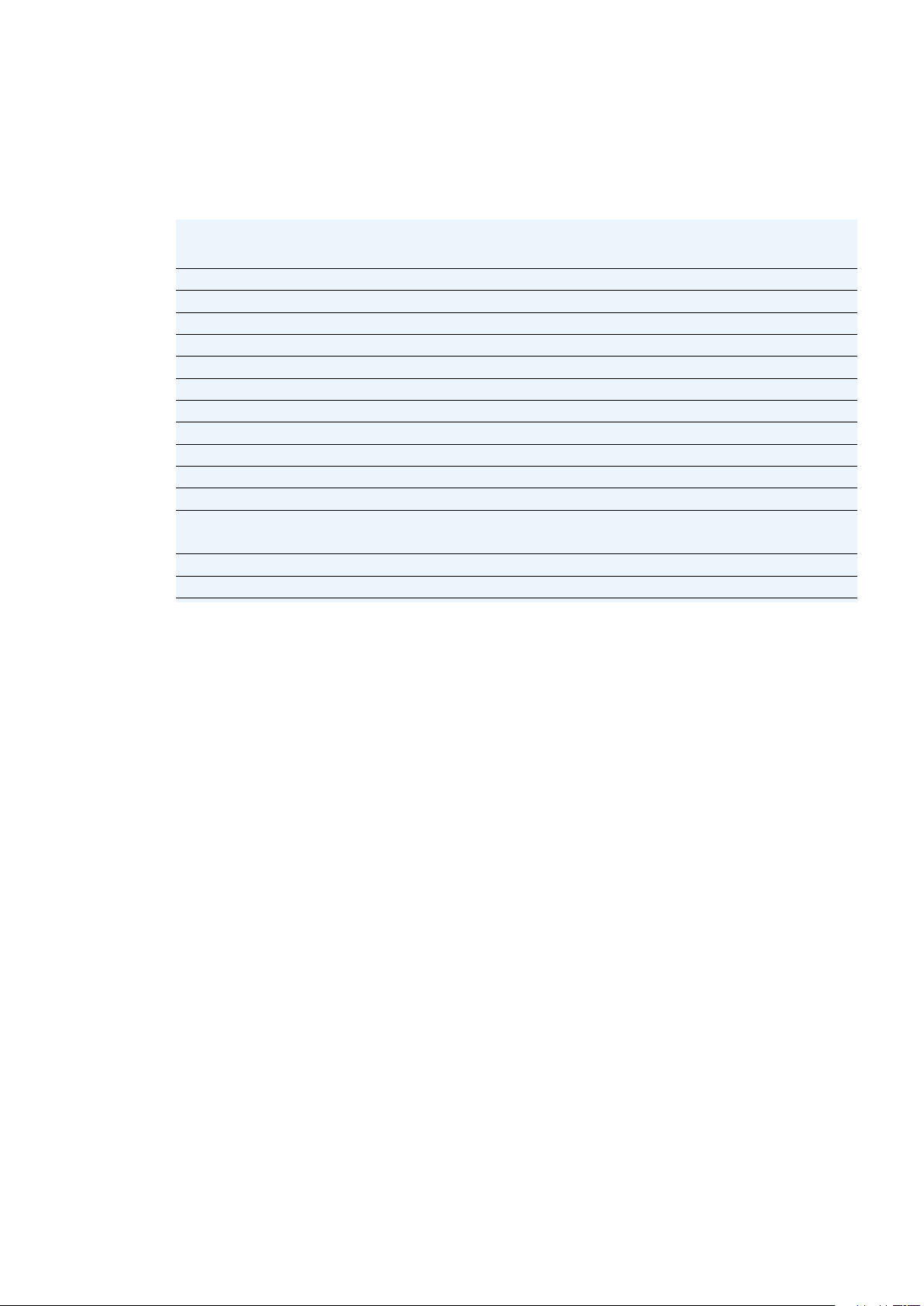
www.meilhaus.com
MEsstechnik fängt mit ME an.
15
Voltmeter
Technische Daten
Analoge Eingänge 2 (BNC)
Auösung 16 bit
Nichtlinearität, integral ±2 LSB
Abtastrate 2x 1 S/s
Simultane Kanäle 2
Eingangsspannungsbereich (in 1-2-5-Stufen) ±100 mV…±10 V
Analogbandbreite (-3 dB)
DC 40 kHz
Echter Effektivwert/RMS 2,3 kHz
Genauigkeit (Spannung) bei 25°C 0,1% bzw. 1 mV
Genauigkeit (Zeit) 100 ppm
Überlastschutz ±300 VDC
Rauschen (typ.) -94 dB (echter Effektivwert)
-86 dB (Spitze-Spitze)
Eingangsimpedanz 850 kΩ
Eingangskapazität 14 pF
Das Modul Voltmeter ist ein 2-Kanal Voltmeter mit zwei virtuellen Zeigerinstrumenten, „Hold“-Funktion und DC/TrueRMS- (echter Effektivwert) Modus.
Das Voltmeter misst in der Einstellung „DC“ nur den Gleichspannungsanteil der Eingangsspannung.
Durch Umschalten auf „AC“ zeigt es den Mittelwert (quadratisch).
Wechselspannungen können auch bei kleinen RMS-Werten sehr hohe Spitzenspannungen aufweisen.
Diese müssen in jedem Fall innerhalb der Skalengrenzen liegen. Ist dies nicht der Fall, wird das
Messergebnis verfälscht. Wenn Sie das Messsignal nicht kennen, sollten Sie mit einem hohen
Teilungsfaktor arbeiten. Sie können sich mit der Oszilloskop-Funktion auch ein Bild des Verlaufes
machen.

16
MEsstechnik fängt mit ME an.
www.meilhaus.com
Voltmeter
www.meilhaus.com
MEsstechnik fängt mit ME an.
17
Voltmeter
Vorgehensweise
• Active: Markieren Sie die entsprechende Checkbox um den gewünschten Kanal
zu aktivieren.
• Range: Wählen Sie im Drop-Down-Menü den Eingangsspannungsbereich
(±100 mV bis ±10 V).
• DC/AC: Wählen Sie mit diesem Schalter zwischen der Gleichspannungsanzeige
und dem RMS-Wert (echter Effektivwert).
• Probe: Wählen Sie im Drop-Down-Menü den Teilfaktor (1x, 10x, 100x) des ver-
wendeten Tastkopfes zur Anpassung an die Software. Bitte beachten Sie, dass
die meisten Tastköpfe mit Teilfaktoren größer „1x“ sind nicht sehr genau.
• Run: Klicken Sie diesen Button um die Messung zu starten. Während die Mes-
sung läuft wird dieser Button zum Stop-Button.
• Hold/Run: Drücken Sie den Button um die Anzeige des aktuellen Spannungswer-
tes zu halten.
• Stop: Drücken Sie den Stop-Button um die Messung vollständig zu stoppen.
• Digital-I/O: Drücken Sie diesen Button um die Einstellungen im Digital-I/O-Modul
zu ändern (Hinweis: Stoppen Sie zuerst die Messung).
• End: Drücken Sie den End-Button um zum Hauptmenü zurückzukehren.
Voltmeter-Bildschirm
Das Voltmeter-Modul wird vom virtuellen Frontpanel oben repräsentiert.
Active aktiviert den gewünschten Kanal.
Range bestimmt den Eingangsspannungsbereich ±100 mV…±10 V).
DC/AC wählt Gleichspannungsanzeige oder RMS-Wert (echter Effektivwert).
Probe zum Einstellen des Teilfaktors (1x, 10x, 100x) eines verwendeten Tastkop-
fes zur Anpassung an die Software.

www.meilhaus.com
MEsstechnik fängt mit ME an.
17
Voltmeter
Run startet die Messung. Während die Messung läuft wird dieser Button zum
Stop-Button.
Hold/Run hält die Anzeige des aktuellen Spannungswertes zu halten. Der Dezi-
malwert wird unterhalb des Voltmeters in der Einheit Volt angezeigt. Die jeweils
aktuelle Funktion des Buttons wird angezeigt. Die Kopeiste des jeweiligen Kanals
zeigt den aktuellen Betriebszustand (grün = Run, rot = Hold).
Stop stoppt die Messung vollständig.
Digital-I/O verwenden Sie, um die Einstellungen im Digital-I/O-Modul zu ändern
(Hinweis: Stoppen Sie zuerst die Messung).
End: Drücken Sie den End-Button um zum Hauptmenü zurückzukehren.

18
MEsstechnik fängt mit ME an.
www.meilhaus.com www.meilhaus.com
Analoger Datenlogger
Technische Daten
Analoge Eingänge 2 (BNC)
Auösung 16 bit
Nichtlinearität, integral ±2 LSB
Abtastrate 2x 100 kS/s
Simultane Kanäle 2
Eingangsspannungsbereich (in 1-2-5-Stufen) ±100 mV…±10 V
Analogbandbreite (-3 dB) 2 MHz
Zeitbasis ( 10 µs/S…10 ms/S in 1 µs-Schritten 10 µs bis 2,5 s
darüber 10 ms/S-Schritte)
Genauigkeit (Spannung) bei 25°C 0,1% bzw. 1 mV
Genauigkeit (Zeit) 100 ppm
Überlastschutz ±300 VDC
Rauschen (typ.) -66 dB (Effektiv)
-48 dB (Spitze-Spitze)
Eingangsimpedanz 850 kΩ
Eingangskapazität 14 pF
Triggermodi 6: Schwelle, Fenster, Flanke, dV/dt, manuell,
extern (26-pol. Sub-D Buchse, Pin 26), Delay
Das Modul Data Logger Analog verfügt über 2 Messkanäle. Sie können Signale bis zu einer Signalfrequenz von 50 kHz darstellen. Oberhalb dieser Grenze werden Spiegelfrequenzen gemessen, die in
der Realität nicht vorhanden sind. Dies sollte beim Anlegen eines völlig unbekannten Signals beachtet
werden. Beide Kanäle benutzen eine gemeinsame Zeitbasis.

MEsstechnik fängt mit ME an.
19
Analog-Datenlogger
Vorgehensweise
• Wählen Sie sinnvolle Einstellungen für die Abtast-Zeit Time, Trigger, Amplitude
und Offset je nach Applikation (siehe auch Beschreibung im Folgenden). Alternativ können Sie auch eine frühere Konguration mit Load.Save.Print->Load Cong
laden. Die aktuelle Konguration lässt sich mit Load.Save.Print->Save Cong
speichern.
• Load.Save.Print: Wenn Sie die Messdaten protokollieren wollen, geben Sie un
diesem Untermenü den Dateinamen an.
• Run: Klicken Sie diesen Button um kontinuierlich zu messen. Während die Mes-
sung läuft, wird dieser Button zum Stop-Button.
• Stop: Drücken Sie den Stop-Button, um die Messung komplett zu stoppen.
• End: Drücken Sie den End-Button, um zum Hauptmenü zurückzukehren.
Analog-Datenlogger-Bildschirm
Das analoge Datenlogger-Modul präsentiert sich mit dem oben abgebildeten virtuellen Frontpanel.
Die Abtastzeit wird für beide Kanäle mit dem Regler Time festgelegt.
Amplitude und Offset werden für jeden Kanal getrennt eingestellt. Neben der
Amplitude kann auch der Teilungsfaktor eines Tastkopfes angegeben werden.
Mit den beiden Werten im Bereich Trigger werden die Trigger-Schwellen einge-
stellt. Dabei werden die meisten Angaben mittels der Angabe High gemacht. Nur
beim Trigger-Modus Window (Fenster) ist zusätzlich eine untere Schwelle Low
anzugeben. In den Modi Manuell und Extern gibt es keine einstellbaren Schwellen. Im Untermenü Trigger Settings nden Sie weitere Triggeroptionen.
Im Untermenü Load.Save.Print kann zu Dokumentationszwecken der Kurvenver-
lauf ausgegeben werden. In diesem Menü können auch Kongurationen abgespeichert und wieder geladen werden.
Der Signalverlauf von Kanal 1 wird blau dargestellt, der von Kanal 2 in roter
Farbe. Die Anzeige zeigt die rollende Zeitdarstellung der angelegten Eingangssig-
nale.
Ist der Maus-Zeiger innerhalb des Displays, lassen sich eine Reihe weiterer
Funktionen nutzen. Bei gedrückter linker Maustaste kann ein Bereich markiert
werden, der dann vergrößert wird. Durch Klick mit der rechten Maustaste wird
ein Menü mit weiteren Optionen geöffnet.
Der Button Refresh Display stellt die Anzeige wieder auf den Grundzustand zu-
rück.
Mit dem Button Run können Sie die kontinuierliche Messung starten. Wenn nicht
gemessen wird, kann mittels des Buttons Digital I/O die Oberäche für die Digitalkanäle aufgerufen werden.
Der Button End verlässt das Modul Data Logger Analog.

20
MEsstechnik fängt mit ME an.
www.meilhaus.com
Analog-Datenlogger
www.meilhaus.com
MEsstechnik fängt mit ME an.
21
Analog-Datenlogger
Digital I/O: Drücken Sie diesen Button, um die Einstellungen im Digital-I/O-Modul
zu ändern.
Genereller Hinweis: Die Drehknöpfe und Regler bieten auch die Möglichkeit einer numerischen Eingabe des gewünschten Wertes über die Tastatur. Der Datenlogger versucht, Einstellungs-Vorgaben so
genau wie möglich umzusetzen. Es sind jedoch nicht alle Werte exakt durch die Hardware realisierbar. In solchen Fällen nähert das Gerät die tatsächliche Einstellung dem gewünschten Wert an. Das
MEphistoLab korrigiert daraufhin die Einstellungen, sodass sie den tatsächlich eingestellten Wert
anzeigen.
Erläuterungen zu den Funktionen
Das Abtast-Intervall wird für beide Kanäle mit dem Regler Time festgelegt. Die Angabe bestimmt
die Dauer einer einzelnen Abtastung. Dies ist ein wichtiger Unterschied zu den Modulen Oscillos-
cope und Logic Analyser. Die Anzahl der Messwerte in der Anzeige wird automatisch ermittelt.
Der Standard-Werte für die Zeitangabe ist 10 µs. Dies ist der kleinste Wert, den das MEphisto
Scope erreichen kann. Da der PC die Auffrischung der Anzeige, das Schreiben der Protokoll-Datei
und weitere Tasks abzuwickeln hat, ist es möglich, dass er für die gesendete Datenrate zu langsam ist. In diesem Fall wird eine Warnung angezeigt und die Aufzeichnung gestoppt. Sie sollten
dann versuchen, mehr Rechenzeit durch das Beenden anderer Programme bereitzustellen. Sollte
sich keine stabile Aufzeichnung erzielen lassen, sollten Sie das Abtast-Intervall verlängern bzw.
die Zeit zu erhöhen. Es ist in jedem Fall vorteilhaft, sie so hoch wie für die jeweilige Messsituation
möglich zu wählen. Dies verkürzt die Protokoll-Datei und macht sie für Tabellen-Kalkulations-Programme nutzbar.
Die Amplitude kann zwischen 0,2 V und 20 V im Raster 1-2-5 eingestellt werden. Die Auswahl-
Werte passen sich dem eingestellten Teilungsfaktor des Tastkopfes an. Der Standard-Wert ist
20 V.
Der Mittelpunkt des Messbereichs kann mittels des Wertes Offset bestimmt werden. Die
Maximalspannung von ±10 V lässt sich dabei nicht überschreiten. Die Messgenauigkeit kann bei
anderen Offset-Werten als 0 V leicht abnehmen, da das Gerät nur für diese Spannung kalibriert
ist.
Sollen höhere Spannungen als ±10 V gemessen werden, muss ein Tastkopf mit einem Teilungs-
faktor von 10 oder 100 eingesetzt werden. Dieser Faktor ist neben der Amplitude anzugeben.
Alle Spannungsbezogenen Angaben richten sich nach diesem Faktor. Bitte beachten Sie, dass die
meisten Tastköpfe mit Teilfaktoren größer „1x“ nicht sehr genau sind.
Mit den beiden Werten High und Low werden Trigger-Schwellen gesetzt. Für die meisten Trigger-
Modi ist nur die Angabe der oberen Schwelle (High) erforderlich. Nur beim Trigger-Modus Win-
dow (Fenster) ist zusätzlich eine untere Schwelle anzugeben. Die Schwellen werden vom Gerät
korrigiert und die realisierten Werte angezeigt. In den Modi Manuell und Extern gibt es keine
einstellbaren Schwellen.
Im Untermenü Trigger Settings können drei weitere Angaben zum Trigger gemacht werden.
Zunächst kann der Trigger-Kanal (Channel) festgelegt werden. Als zweite und wichtigste Angabe ndet sich in diesem Menü die Auswahl des Trigger-Typs (Trigger Type). Diese Angabe hat
entscheidende Bedeutung für die sichere Erkennung des Trigger-Ereignisses. Eine ausführliche
Beschreibung ndet sich im nächsten Abschnitt. Als dritte Angabe ist das Setzen des Trigger-

www.meilhaus.com
MEsstechnik fängt mit ME an.
21
Analog-Datenlogger
Punktes (Trigger Point) möglich. Sie bestimmt, ob das Ereignis die Messung startet (Pre) oder
beendet (Post). Beim Pre-Trigger wird das Verhalten nach dem Trigger-Ereignis dargestellt. Nach
dem Drücken des Start-Knopfes wartet das Gerät auf das Trigger-Ereignis. Sobald es erkannt
wurde, startet die Aufzeichnung. Durch Drücken von Stop wird sie manuell beendet. Bei Wahl des
Post-Triggers ist die Vorgeschichte des Trigger-Ereignisses zu sehen. Die Aufzeichnung startet
mit dem Druck auf Start augenblicklich und läuft, bis das Trigger-Ereignis eintritt.
Im Untermenü Load.Save.Print kann zu Dokumentationszwecken der Kurven-Verlauf ausgegeben
werden. Mit dem Button Save Data (CSV) lässt sich eine Datei auswählen oder anlegen, in die
die Messdaten im Microsoft Excel-kompatiblen CSV-Format exportiert werden. Dies muss vor
dem Start der Messung erfolgen. Die so erstellte Datei enthält ebenfalls Angaben zum Setup,
also darüber, unter welchen Bedingungen diese Daten zustande kamen. Bitte beachten Sie, dass
Microsoft Excel und OpenOfce Calc derzeit nur 65536 Zeilen verwalten können. Bei Speichertiefen ab 100 k wird dieser Wert überschritten. Microsoft Excel ignoriert die letzten Messwerte in
diesem Fall, OpenOfce Calc weist auf die Überschreitung hin und importiert dann ebenfalls nur
65536 Zeilen. Die Daten werden nach internationaler Notation gespeichert, d. h. sie liegen mit
Dezimalpunkt jedoch ohne Tausender-Trennzeichen vor. Die Übernahme in Excel sollte daher über
die Funktion „Daten -> Externe Daten importieren“ erfolgen. Hier lassen sich die Import-Optionen
exakt steuern. Im Schritt 2 des Imports ist das Trennzeichen auf „Komma“ zu setzen. Im Schritt 3
werden mittels des Knopfes „Weitere…“ das Dezimaltrennzeichen auf Punkt, das 1000-er-Trennzeichen z. B. auf Apostroph umgestellt. Der Import in OpenOfce Calc erfordert eventuell die
Umstellung der Trennoptionen auf „Komma“. Zusätzlich müssen die importierten Spalten auf den
Spaltentyp „US-Englisch“ gesetzt werden.
Die gewählte Datei wird zunächst nur angelegt. Erst mit dem Start der Messung werden kontinu-
ierlich Daten geschrieben. Wurde eine Datei fälschlich angelegt, so ist der Dialog erneut aufzurufen. Anstelle des normalen Vorgangs wird der Button Abbrechen gedrückt. Die Datei wird nicht
gelöscht, jedoch auch nicht weiter zur Aufzeichnung genutzt.
Durch den Button Save Bitmap kann das Display als Graphik abgelegt werden. Dabei stehen die
Typen JPEG (JPG) und Bitmap (BMP) zur Verfügung. Die Auswahl des Formates erfolgt über die
Endung des Dateinamens. Das Display kann mit Hilfe des Buttons Print Display auf dem Standard-Drucker ausgegeben werden. Dies erfolgt im Hochformat und ohne Zoom. Ausdruck und das
Abspeichern als Bild stehen erst nach mindestens einer Messung zur Verfügung.
Die gesamte Konguration kann in einer Datei gespeichert und nach Bedarf wieder geladen wer-
den. Dazu dienen die Buttons Save Cong und Load Cong. Es werden alle Angaben bis auf die
Vorteiler der Tastköpfe gespeichert bzw. wiederhergestellt.
Die Anzeige zeigt die rollende Zeitdarstellung der Eingangssignale. Kanal 1 wird blau darge-
stellt, den Spannungs-Maßstab nden Sie am linken Rand. Kanal 2 ist rot. Seine Skala bendet
sich am rechten Rand. Klicken Sie auf den kleinen Button im linken unteren Eck der Anzeige um
den Kurven-Marker dem gewünschten Kanal zuzuweisen. Rechts von diesem Button sehen Sie die
aktuellen Werte an der Marker-Position.
Die Darstellung zeigt den zeitlichen Verlauf des Signals. Die Skalierung richtet sich nach den zuvor
gemachten Zeit- und Spannungsangaben.
Plazieren Sie den Cursor über der Anzeige und drücken Sie die rechte Maustaste um auf einige
nützliche Hilfsfunktionen zuzugreifen. Die Funktion Auto Scale (automatisch Skalieren) wirkt dabei

22
MEsstechnik fängt mit ME an.
www.meilhaus.com
Analog-Datenlogger
www.meilhaus.com
MEsstechnik fängt mit ME an.
23
Analog-Datenlogger
nur auf die Anzeige selbst. Sie ist nicht funktionsgleich mit dem Button Auto Cong des Oszilloskop-Modus, der Spannungsbereich und Zeiteinstellung für die Messung wählt.
Sie können einzelne Bereiche auch vergrößern, indem Sie den gewünschten Bereich mit gedrück-
ter linker Maustaste markieren.
Mit dem Button Refresh Display wird die Anzeige auf den ursprünglichen Zustand zurückgestellt.
Trigger-Modi
Manual (Manuell)
Dieser Trigger-Modus steht für die frei laufende Messung. Sie beginnt sofort
nach dem Druck auf den Knopf Run.
Level, above/Level, below (Schwellwert Über-/Unterschreitung)
In diesem Modus reagiert der Logger auf das Über- bzw. Unterschreiten der vor-
gegebenen Schwelle. Es ist dabei unerheblich, wie die Überschreitung zustande
kam. Diese Art des Triggers eignet sich besonders für zwei Fälle:
• Verfolgen eines Einschaltvorganges
• Detektieren einer kurzzeitigen Überschreitung
Window, inside/Window, outside (Fenster-Eintritt/-Austritt)
In diesem Modus wird ein Fenster mittels einer oberen und einer unteren Schwel-
le festgelegt. Das Trigger-Ereignis tritt ein, wenn das Signal in das Fenster eintritt
oder das Fenster verlässt. Es ist dabei egal, ob es dies an der oberen oder der
unteren Schwelle tut. Die Anwendung liegt hauptsächlich in der Überwachung
von Gleichspannungen.
• Kontrolle einer Gleichspannung auf Störungen mit „Window, inside“

www.meilhaus.com
MEsstechnik fängt mit ME an.
23
Analog-Datenlogger
• Detektieren eines „verbotenen Bereichs“ z. B. in der Digitaltechnik
Edge, rising/Edge, falling (Flanke steigend/fallend)
Ist dieser Modus aktiv, wird, ähnlich wie beim Schwellwert-Trigger, auf das Über-
bzw. Unterschreiten der vorgegebenen Schwelle gewartet. Beim Flanken-Trigger
muß jedoch die Schwelle überquert werden. Ein statisch zu hohes oder zu niedriges Signal löst den Trigger nicht aus. Der Flanken-Modus ist für sich wiederholende Wechselspannungssignale einsetzbar, um die Aufzeichnung phasenrichtig zu
starten.
• Darstellung der steigenden Flanke
• Darstellung der fallenden Flanke

24
MEsstechnik fängt mit ME an.
www.meilhaus.com
Analog-Datenlogger
www.meilhaus.com
MEsstechnik fängt mit ME an.
25
Analog-Datenlogger
Slope, positive/Slope, negative (Steigungstrigger positiv/negativ)
Dieser Trigger-Modus ist für ganz spezielle Fälle dynamischer Signale vorgese-
hen. Er ist nahezu unabhängig von der tatsächlichen Spannung. Es wird nur die
Veränderung des Signals kontrolliert. Steigt oder fällt das Signal schneller als
vorgegeben, so wird der Trigger ausgelöst.
Die Steigung wird angegeben als Spannung/Sample-Zeit. Die Spannungsangabe
erfolgt in Volt. Im Daten Logger Modus wird Sample-Zeit direkt angegeben.
Die Kontrolle der Steigung ist hauptsächlich in zwei Anwendungsbereichen
wichtig. Zum einen ist dies die Prozesskontrolle in der Chemie, der Biologie etc.
Hier sind selbst große Schwankungen oft normal, plötzliches starkes Ansteigen
jedoch Zeichen für einen Fehler. Zum anderen kann mit diesem Modus eine Frequenzerkennung realisiert werden.
Das MEphisto Scope hat einen begrenzten Messbereich. Um nahe des oberen
oder unteren Randes keine Schwankungen unkontrolliert aus dem Messbereich
heraus treten zu lassen, löst der Trigger auch aus, wenn die aktuelle Spannung
plus des Anstiegs den Messbereich über- bzw. unterschreiten würde.
Beim experimentellen Ermitteln geeigneter Einstellungen empfehlen sich als
Ausgangspunkt sehr kleine Werte. Um beispielsweise in einem Signal mit 50 Hz
und 10…18 V
Spitze-Spitze
einen sehr kurzen Burst mit derselben Amplitude und einer
Frequenz von 1 kHz nachzuweisen, ist ein Trigger-Wert von 0,15625 V erforderlich. Je weiter die zu detektierende Frequenz von der Grundfrequenz entfernt ist,
desto sicherer lässt sie sich detektieren.
• Erkennen eines kritischen Zustandes
• Detektieren einer Frequenz

www.meilhaus.com
MEsstechnik fängt mit ME an.
25
Analog-Datenlogger
• Potentielles Überschreiten des Messbereichs beim nächsten Messwert
External, rising/External, falling (Extern, steigende/fallende Flanke)
Ist dieser Modus aktiv, wird, ähnlich wie beim Flanken-Trigger, auf eine steigende
bzw. fallende Flanke gewartet. Ausschlaggebend ist in diesem Fall jedoch nicht
eines der analogen Signale sondern das digitale Signal an I/O-Port D23 (Pin 26
der 26-poligen Sub-D Buchse). Wie beim analogen Flanken-Trigger löst nur eine
logische Flanke den Trigger aus. Ein statisches Signal wird ignoriert. Der externe
Trigger ist zur Synchronisierung mit anderen Geräten vorgesehen. Bitte prüfen
Sie die Kompatibilität von Trigger-Quelle und dem MEphisto Scope. Moderne Signalgeneratoren erzeugen meist ein 5 V-CMOS-Signal, das Sie als Synchron-Impuls
nutzen können.

26
MEsstechnik fängt mit ME an.
www.meilhaus.com www.meilhaus.com
Logik-Analysator
Technische Daten
Digitale Eingänge 16 (26-pol. Sub-D Buchse)
Simultane Kanäle 8+8
Simultane Trigger-Kanäle davon 8
Abtastrate 100 kS/s
Verzögerung zwischen den 8 bit-Gruppen 2 µs
Zeitbasis ( 10 µs/S…10ms/S in 1 µs-Schritten 10 µs…2,5 s
darüber 10 ms/S-Schritte)
Genauigkeit (Zeit) 100 ppm
Logikpegel 5 V CMOS (1,8 V/3,3 V CMOS; 12 V/24 V;
mit optionalem Konverter)
Überlastschutz +5,5 VDC/-0,5 VDC
Eingangsimpedanz 50 MΩ
Eingangskapazität 8 pF
Triggermodi 4: Pattern (low/high/edge-rising/edge-
falling/ignore) in beliebiger Kombination
simultan für 8 bit, manuell, extern (26-pol. SubD Buchse, Pin 26), Delay
Das Modul Logic Analyser stellt 8 oder 16 digitale Messkanäle bis zu einer Frequenz von 50 kHz
dar. Oberhalb dieser Grenze werden Spiegelfrequenzen gemessen, die in der Realität nicht vorhanden
sind. Dies sollte beim Anlegen eines völlig unbekannten Signals beachtet werden. Im Zweifel kann die
Betrachtung mit dem Oszilloskop Aufschluss geben, jedoch nur bis zu einer Frequenz von
500 kHz. Alle digitalen Kanäle benutzen eine gemeinsame Zeitbasis.
Im Logik-Analysator-Modus sind die Kanäle D16 bis D22 auf den Pins 19 bis 25 für Sonderfunktionen
reserviert. Sie werden bei Bedarf als Ausgang konguriert und sollten daher nicht beschaltet sein.
Die Pegel der Signale müssen den Anforderungen für 5 V CMOS genügen. Kann dies nicht gewährleistet werden, so muss ein Pegelwandler vorgeschaltet werden.

MEsstechnik fängt mit ME an.
27
Logik-Analysator
Vorgehensweise
• Wählen Sie sinnvolle Einstellungen für die aufzunehmende Zeitspanne Time und
Trigger je nach Applikation (siehe auch Beschreibung im Folgenden). Alternativ
können Sie auch eine frühere Konguration mit Load.Save.Print -> Load Cong
laden. Die aktuelle Konguration lässt sich mit Load.Save.Print -> Save Cong
speichern.
• Run: Klicken Sie diesen Button um kontinuierlich zu messen. Während die Mes-
sung läuft, wird dieser Button zum Stop-Button.
• Single: Klicken Sie auf diesen Button, wenn Sie einen Single Shot aufzeichnen
möchten. Der Kurvenverlauf wird nur einmal aufgezeichnet und danach wird die
Messung beendet. Bei laufender kontinuierlicher Messung löst Single eine letzte
Messung aus und beendet dann die Aufzeichnung.
• Stop: Drücken Sie den Stop-Button, um die Messung komplett zu stoppen.
• End: Drücken Sie den End-Button, um zum Hauptmenü zurückzukehren.
Logik-Analysator-Bildschirm
Das Logik-Analysator-Modul wird von dem oben abgebildeten, virtuellen Frontpanel
repräsentiert.
Die aufgenommene Zeit wird für alle Kanäle mit dem Regler Time festgelegt.
Im Bereich Display kann die Anzeige der Kanäle zwischen 8 und 16 Kanälen
umgeschaltet werden. Bei einer Darstellung von 8 Kanälen können zwei Marker
eingeblendet werden. Ist die Anzeige von 16 Kanälen gewünscht, sind MarkerMessungen nicht möglich. Ebenfalls nicht möglich ist die synchrone Anzeige beider 8 bit Gruppen. Sie lassen sich, bedingt durch die Fähigkeiten von Agilent VEE,
nur in zwei unabhängigen Fenstern darstellen.
Im Untermenü Trigger Settings nden Sie neben zahlreichen Triggeroptionen
auch die Einstellung für die Speichertiefe, die die zeitliche Auösung vorgibt.

28
MEsstechnik fängt mit ME an.
www.meilhaus.com
Logik-Analysator
www.meilhaus.com
MEsstechnik fängt mit ME an.
29
Logik-Analysator
Im Untermenü Load.Save.Print kann zu Dokumentationszwecken der Kurven-
Verlauf ausgegeben werden. In diesem Menü können auch Kongurationen abgespeichert und wieder geladen werden.
Die Signalverläufe der Kanäle werden farbig gekennzeichnet dargestellt. Ist der
Maus-Zeiger innerhalb des Displays, lassen sich eine Reihe weiterer Funktionen
nutzen. Bei gedrückter linker Maustaste kann ein Bereich markiert werden, der
dann vergrößert wird. Durch Klick mit der rechten Maustaste wird ein Menü mit
weiteren Optionen geöffnet.
Der Button Refresh Display stellt die Anzeige wieder auf den Grundzustand zu-
rück.
Grundsätzlich können Sie zwischen kontinuierlicher Messung (Run) und einmali-
ger Aufzeichnung (Single) wählen.
Der Button End verlässt das Modul.
Genereller Hinweis: Die Drehknöpfe und Regler bieten auch die Möglichkeit einer numerischen Eingabe des gewünschten Wertes über die Tastatur. Das MEphisto Scope versucht, Einstellungs-Vorgaben
so genau wie möglich umzusetzen. Es sind jedoch nicht alle Werte exakt durch die Hardware realisierbar. In solchen Fällen nähert das Oszilloskop die tatsächliche Einstellung dem gewünschten Wert
an. Das MEphistoLab korrigiert daraufhin die Knöpfe, sodass sie den tatsächlich eingestellten Wert
anzeigen.
Trigger-Modi
Manual (Manuell)
Dieser Trigger-Modus steht für die frei laufende Messung. Sie beginnt sofort
nach dem Druck auf Run oder Single.
Pattern (Muster-Trigger)
In diesem Modus reagiert der Logik-Analysator auf das Auftreten des voreinge-
stellten Bit-Musters auf den unteren 8 bit. Ein Bit kann folgende Zustände anneh-
men:
X: Das Bit wird nicht für die Auswertung herangezogen.
0: Das Bit muss zum Zeitpunkt des Triggers den logischen Wert 0 haben.
1: Das Bit muss zum Zeitpunkt des Triggers den logischen Wert 1 haben.
F: Das Bit muss zum Zeitpunkt des Triggers eine fallende Flanke aufweisen.
R: Das Bit muss zum Zeitpunkt des Triggers eine steigende Flanke aufweisen.
Ein sicherer Triggerzustand wird meist erst durch die Kombination mehrerer
Kriterien erreicht. Beispielhaft betrachten wir einen Speicherzugriff einer Pro-
zessorschaltung. So kann z. B. auf Kanal 7 ein Takt anliegen, dessen steigende
Flanke relevant ist. Kanal 6 zeigt einen Schreibimpuls, der mit der fallenden Flan-
ke aktiv wird. Die Kanäle 0 bis 5 können in diesem Szenario Adressen sein. Die
verbleibenden Kanäle 8 bis 15 repräsentieren die Daten und tragen nicht zum
Triggerereignis bei.

www.meilhaus.com
MEsstechnik fängt mit ME an.
29
Logik-Analysator
Soll herausgefunden werden, welcher Wert auf die Speicherstelle 7
hex
(000111
bin
) geschrieben wird, so muss das Trigger-Muster RF000111 angegeben werden. Die Kanäle 8 bis 15 zeigen die Daten an. Im Beispiel ergibt sich ein
Wert von 10010010
bin
(92
hex
). Ebenfalls ersichtlich ist, dass Setup- und Hold-Zei-
ten vermutlich eingehalten werden.
Bei diesem Beispiel sei abschließend darauf hingewiesen, dass es nur bei Verwen-
dung eines sehr langsam getakteten Emulators oder Microcontrollers möglich
ist.
Ein Zustandsautomat bzw. eine Ablaufsteuerung kann daraufhin getestet wer-
den, ob ein verbotener Zustand angenommen wird, indem dieser Zustand als
Trigger-Kriterium angegeben wird. Im Beispiel ist das Trigger-Muster R1100110.
Die Taktanke sollte mit angegeben werden, um deniert den Zustand selbst, und
nicht zufällig das asynchrone Umschalten zwischen zwei anderen Zuständen zu
erkennen. Der Verlauf vor dem Ereignis zeigt dann, wie es zum Fehler kam.
Diese beiden völlig verschiedenen Anwendungen zeigen, dass das Triggern auf
ein so frei denierbares Muster ein mächtiges Werkzeug darstellt. Dennoch ist
zu sagen, dass insbesondere die Kombination von nicht exakt zeitlich korrelierten
Signalen kaum zuverlässige und reproduzierbare Triggerereignisse verspricht.
Die Anzahl der herangezogenen Kanäle sollte unter diesem Aspekt so gering wie
möglich sein. Andererseits steigt mit abnehmender Zahl von Kriterien die Anzahl
ungewollter Triggerereignisse. Es gilt daher einen Kompromiss zu nden, der eine
möglichst hohe Auslösesicherheit bietet.

30
MEsstechnik fängt mit ME an.
www.meilhaus.com
Logik-Analysator
External, rising/External, falling (Extern, steigende/fallende Flanke)
Ist dieser Modus aktiv, wird, ähnlich wie beim Muster-Trigger, auf eine steigende
bzw. fallende Flanke gewartet. Ausschlaggebend ist in diesem Fall jedoch nicht
einer der Messkanäle sondern das Signal an I/O-Port D23 (Pin 26 der 26-poligen Sub-D Buchse). Wie beim Flanken-Trigger löst nur eine logische Flanke den
Trigger aus. Ein statisches Signal wird ignoriert. Der externe Trigger ist zur
Synchronisierung mit anderen Geräten vorgesehen. Bitte prüfen Sie die Kompatibilität von Trigger-Quelle und dem MEphisto Scope. Moderne Signalgeneratoren
erzeugen meist ein 5 V-CMOS-Signal, das Sie als Synchron-Impuls nutzen können.
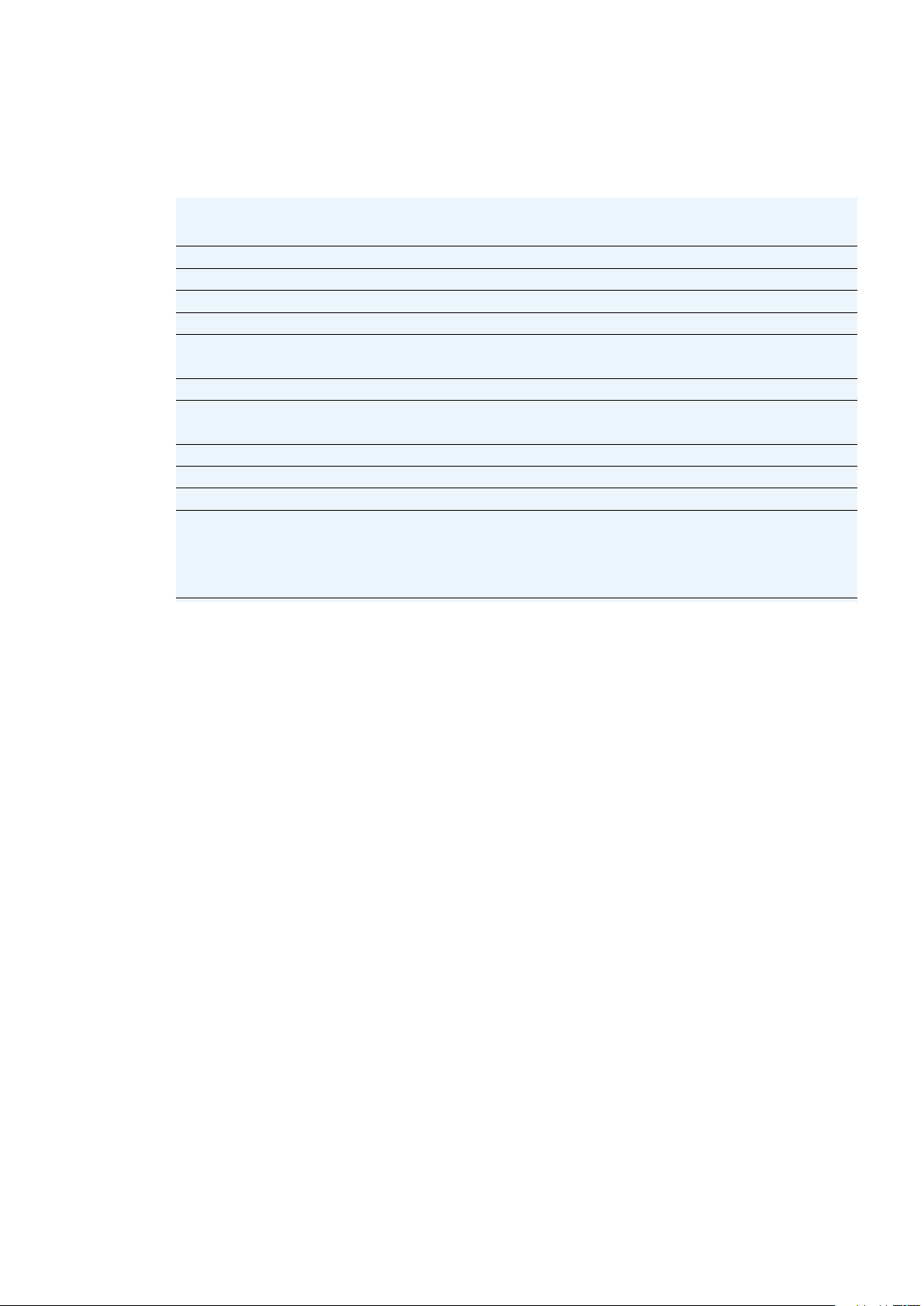
www.meilhaus.com
MEsstechnik fängt mit ME an.
31
Digitaler Datenlogger
Technische Daten
Digitale Eingänge 16 (26-pol. Sub-D Buchse)
Simultane Kanäle 8+8
Simultane Trigger-Kanäle davon 8
Abtastrate 100 kS/s
Verzögerung zwischen den 8 bit-Gruppen 2 µs
Zeitbasis ( 10 µs/S…10 ms/S in 1 µs-Schritten 10 µs bis 2,5 s
darüber 10 ms/S-Schritte)
Genauigkeit (Zeit) 100 ppm
Logikpegel 5 V CMOS (1,8 V/3,3 V CMOS; 12 V/24 V;
mit optionalem Konverter)
Überlastschutz +5,5 VDC/-0,5 VDC
Eingangsimpedanz 50 MΩ
Eingangskapazität 8 pF
Triggermodi 4: Pattern (low/high/edge-rising/edge-
falling/ignore) in beliebiger Kombination
simultan für 8 bit, manuell, extern (26-pol. SubD Buchse, Pin 26), Delay
Das Modul Data Logger Digital stellt 8 oder 16 digitale Messkanäle bis zu einer Frequenz von
50 kHz dar. Oberhalb dieser Grenze werden Spiegelfrequenzen gemessen, die in der Realität nicht
vorhanden sind. Dies sollte beim Anlegen eines völlig unbekannten Signals beachtet werden. Im Zweifel kann die Betrachtung mit dem Oszilloskop Aufschluß geben, jedoch nur bis zu einer Frequenz von
500 kHz. Alle digitalen Kanäle benutzen eine gemeinsame Zeitbasis.
Im digitalen Datenlogger-Modus sind die Kanäle D16 bis D22 auf den Pins 19 bis 25 für Sonderfunktionen reserviert. Sie werden bei Bedarf als Ausgang konguriert und sollten daher nicht beschaltet
sein.
Die Pegel der Signale müssen den Anforderungen für 5 V-CMOS genügen. Kann dies nicht gewährleistet werden, so muss ein Pegelwandler vorgeschaltet werden.

32
MEsstechnik fängt mit ME an.
www.meilhaus.com
Digital-Datenlogger
www.meilhaus.com
MEsstechnik fängt mit ME an.
33
Digital-Datenlogger
Vorgehensweise
• Wählen Sie sinnvolle Einstellungen für die aufzunehmende Zeitspanne Time und
Trigger je nach Applikation (siehe auch Beschreibung im Folgenden). Alternativ
können Sie auch eine frühere Konguration mit Load.Save.Print -> Load Cong
laden. Die aktuelle Konguration lässt sich mit Load.Save.Print -> Save Cong
speichern.
• Load.Save.Print: Wenn Sie die Messdaten protokollieren wollen, geben Sie un
diesem Untermenü den Dateinamen an.
• Run: Klicken Sie diesen Button um kontinuierlich zu messen. Während die Mes-
sung läuft, wird dieser Button zum Stop-Button.
• Stop: Drücken Sie den Stop-Button, um die Messung komplett zu stoppen.
• End: Drücken Sie den End-Button, um zum Hauptmenü zurückzukehren.
Digital-Datenlogger-Bildschirm
Das Digital-Datenlogger-Modul wird von dem oben abgebildeten, virtuellen Frontpanel repräsentiert.
Die aufgenommene Zeit wird für alle Kanäle mit dem Regler Time festgelegt.
Im Bereich Display kann die Anzeige der Kanäle zwischen 8 und 16 Kanälen
umgeschaltet werden. Bei einer Darstellung von 8 Kanälen können zwei Marker
eingeblendet werden. Ist die Anzeige von 16 Kanälen gewünscht, sind MarkerMessungen nicht möglich. Ebenfalls nicht möglich ist die synchrone Anzeige beider 8 bit Gruppen. Sie lassen sich, bedingt durch die Fähigkeiten von Agilent VEE,
nur in zwei unabhängigen Fenstern darstellen.
Im Untermenü Trigger Settings sind alle Triggeroptionen zusammengefasst.
Im Untermenü Load.Save.Print kann zu Dokumentationszwecken der Kurven-
Verlauf ausgegeben werden. In diesem Menü können auch Kongurationen abgespeichert und wieder geladen werden.

www.meilhaus.com
MEsstechnik fängt mit ME an.
33
Digital-Datenlogger
Die Signalverläufe der Kanäle werden farbig gekennzeichnet dargestellt. Ist der
Maus-Zeiger innerhalb des Displays, lassen sich eine Reihe weiterer Funktionen
nutzen. Bei gedrückter linker Maustaste kann ein Bereich markiert werden, der
dann vergrößert wird. Durch Klick mit der rechten Maustaste wird ein Menü mit
weiteren Optionen geöffnet.
Der Button Refresh Display stellt die Anzeige wieder auf den Grundzustand zu-
rück.
Mit dem Druck auf Run startet die kontinuierliche Messung.
Der Button End verlässt das Modul Digital Data Logger.
Genereller Hinweis: Die Drehknöpfe und Regler bieten auch die Möglichkeit einer numerischen
Eingabe des gewünschten Wertes über die Tastatur. Das MEphisto Scope versucht, Einstellungs-Vorgaben so genau wie möglich umzusetzen. Es sind jedoch nicht alle Werte exakt durch die Hardware
realisierbar. In solchen Fällen nähert der Datenlogger die tatsächliche Einstellung dem gewünschten
Wert an. Das MEphistoLab korrigiert daraufhin die Knöpfe, sodass sie den tatsächlich eingestellten
Wert anzeigen.
Erläuterungen zu den Funktionen
Die Abtastzeit wird für alle 16 Kanäle mit dem Regler Time festgelegt. Der Standard-Wert ist
10 µs. Die Anzahl der Messwerte in der Anzeige wird automatisch bestimmt.
Im Untermenü Trigger Settings können Angaben zum Trigger gemacht werden. Als wichtigste
Angabe ndet sich in diesem Menü die Auswahl des Trigger-Typs (Trigger Type). Diese Angabe hat
entscheidende Bedeutung für die sichere Erkennung des Trigger-Ereignisses. Eine ausführliche
Beschreibung ndet sich im nächsten Abschnitt. Als zweite Angabe ist das Setzen des TriggerPunktes (Trigger Point) möglich. Sie bestimmt, ob das Ereignis die Messung startet (Pre) oder
beendet (Post). Beim Pre-Trigger wird das Verhalten nach dem Trigger-Ereignis dargestellt. Nach
dem Drücken des Start-Knopfes wartet das Gerät auf das Trigger-Ereignis. Sobald es erkannt
wurde, startet die Aufzeichnung. Durch Drücken von Stop wird sie manuell beendet. Bei Wahl des
Post-Triggers ist die Vorgeschichte des Trigger-Ereignisses zu sehen. Die Aufzeichnung startet
mit dem Druck auf Start augenblicklich und läuft, bis das Trigger-Ereignis eintritt.
Die Angabe des Trigger-Musters (Pattern) ist nur für die unteren acht Bit möglich. Die übrigen
acht Kanäle werden aufgezeichnet, können jedoch keinen Trigger auslösen. Für jeden Kanal kann
einer von vier möglichen Trigger-Zuständen oder Ignorieren gewählt werden. Die relevanten Zustände können Pegel (0 oder 1) oder Flanken (steigend „R“ oder fallend „F“) sein. Jede Kombination ist möglich. Genauere Angaben hierzu nden sich im folgenden Abschnitt.
Im Untermenü Load.Save.Print kann zu Dokumentationszwecken der Kurvenverlauf ausgegeben
werden. Mit dem Button Save Data (CSV) lässt sich eine Datei auswählen oder anlegen, in die
die Messdaten im Microsoft Excel kompatiblen CSV-Format exportiert werden. Dies muss vor
dem Start der Messung erfolgen. Die so erstellte Datei enthält ebenfalls Angaben zum Setup,
also darüber, unter welchen Bedingungen diese Daten zustande kamen. Bitte beachten Sie, dass
Microsoft Excel und OpenOfce Calc derzeit nur 65536 Zeilen verwalten können. Bei Speichertiefen ab 100 k wird dieser Wert überschritten. Microsoft Excel ignoriert die letzten Messwerte in

34
MEsstechnik fängt mit ME an.
www.meilhaus.com
Digital-Datenlogger
www.meilhaus.com
MEsstechnik fängt mit ME an.
35
Digital-Datenlogger
diesem Fall, OpenOfce Calc weist auf die Überschreitung hin und importiert dann ebenfalls nur
65536 Zeilen. Die Daten werden nach internationaler Notation gespeichert, d. h. sie liegen mit
Dezimalpunkt jedoch ohne Tausender-Trennzeichen vor. Die Übernahme in Excel sollte daher über
die Funktion „Daten -> Externe Daten importieren“ erfolgen. Hier lassen sich die Import-Optionen
exakt steuern. Im Schritt 2 des Imports ist das Trennzeichen auf„Komma“ zu setzen. Im Schritt 3
werden mittels des Knopfes „Weitere…“ das Dezimaltrennzeichen auf Punkt, das 1000-er-Trennzeichen z. B. auf Apostroph umgestellt. Der Import in OpenOfce Calc erfordert eventuell die
Umstellung der Trennoptionen auf „Komma“. Zusätzlich müssen die importierten Spalten auf den
Spaltentyp „US-Englisch“ gesetzt werden.
Die gewählte Datei wird zunächst nur angelegt. Erst mit dem Start der Messung werden kontinu-
ierlich Daten geschrieben. Wurde eine Datei fälschlich angelegt, so ist der Dialog erneut aufzurufen. Anstelle des normalen Vorgangs wird der Button Abbrechen gedrückt. Die Datei wird nicht
gelöscht, jedoch auch nicht weiter zur Aufzeichnung genutzt.
Durch den Button Save Bitmap kann das Display als Graphik abgelegt werden. Dabei stehen die
Typen JPEG (JPG) und Bitmap (BMP) zur Verfügung. Die Auswahl des Formates erfolgt über die
Endung des Dateinamens. Das Display kann mit Hilfe des Buttons Print Display auf dem Standard-Drucker ausgegeben werden. Dies erfolgt im Hochformat und ohne Zoom. Ausdruck und das
Abspeichern als Bild stehen erst nach mindestens einer Messung zur Verfügung.
Die gesamte Konguration kann in eine Datei gespeichert und nach Bedarf wieder geladen wer-
den. Dazu dienen die Buttons Save Cong und Load Cong. Es werden alle Angaben gespeichert
bzw. wiederhergestellt.
Die Anzeige kann zwischen den Darstellungsarten 8 bit ohne Marker, 8 bit mit Marker und 16 bit
ohne Marker umgeschaltet werden. Haben Sie einen Marker aktiviert, klicken Sie auf den kleinen
Button im linken unteren Eck der Anzeige um den Kurven-Marker dem gewünschten Kanal zuzuweisen. Rechts von diesem Button sehen Sie die aktuellen Werte an der Marker-Position. Bei einem Pegel von 0 wird dort ein y-Wert in Höhe der Kanal-Nummer angegeben. Bei einer logischen
1 erscheint die Kanal-Nummer um 0,5 erhöht. Kanal 3 kann also die Werte 3 (logisch 0) und 3,5
(logisch 1) annehmen.
Platzieren Sie den Cursor über der Anzeige und drücken Sie die rechte Maustaste um auf einige
nützliche Hilfsfunktionen zuzugreifen. Die Funktion Auto Scale (automatisch Skalieren) wirkt dabei
nur auf die Anzeige selbst. Sie ist nicht funktionsgleich mit dem Button Auto Cong des Oszilloskop-Modus, der Spannungsbereich und Zeiteinstellung für die Messung wählt.
Sie können einzelne Bereiche auch vergrößern, indem Sie den gewünschten Bereich mit gedrück-
ter linker Maustaste markieren.
Mit dem Button Refresh Display wird die Anzeige auf den ursprünglichen Zustand zurückgestellt.
Trigger-Modi
Manual (Manuell)
Dieser Trigger-Modus steht für die frei laufende Messung. Sie beginnt sofort
nach dem Druck auf Run.

www.meilhaus.com
MEsstechnik fängt mit ME an.
35
Digital-Datenlogger
Pattern (Muster-Trigger)
In diesem Modus reagiert der Logik-Analysator auf das Auftreten des voreinge-
stellten Bit-Musters auf den unteren 8 bit. Ein Bit kann folgende Zustände anneh-
men:
X: Das Bit wird nicht für die Auswertung herangezogen.
0: Das Bit muss zum Zeitpunkt des Triggers den logischen Wert 0 haben.
1: Das Bit muss zum Zeitpunkt des Triggers den logischen Wert 1 haben.
F: Das Bit muss zum Zeitpunkt des Triggers eine fallende Flanke aufweisen.
R: Das Bit muss zum Zeitpunkt des Triggers eine steigende Flanke aufweisen.
Ein sicherer Triggerzustand wird meist erst durch die Kombination mehrerer
Kriterien erreicht. Beispielhaft betrachten wir einen Speicherzugriff einer Pro-
zessorschaltung. So kann z. B. auf Kanal 7 ein Takt anliegen, dessen steigende
Flanke relevant ist. Kanal 6 zeigt einen Schreibimpuls, der mit der fallenden Flan-
ke aktiv wird. Die Kanäle 0 bis 5 können in diesem Szenario Adressen sein. Die
verbleibenden Kanäle 8 bis 15 repräsentieren die Daten und tragen nicht zum
Triggerereignis bei.
Soll herausgefunden werden, welcher Wert auf die Speicherstelle 7
hex
(000111
bin
) geschrieben wird, so muss das Trigger-Muster RF000111 angegeben werden. Die Kanäle 8 bis 15 zeigen die Daten an. Im Beispiel ergibt sich ein
Wert von 10010010
bin
(92
hex
). Ebenfalls ersichtlich ist, dass Setup- und Hold-Zei-
ten vermutlich eingehalten werden.
Bei diesem Beispiel sei abschließend darauf hingewiesen, dass es nur bei Verwen-
dung eines sehr langsam getakteten Emulators oder Microcontrollers möglich
ist.
Ein Zustandsautomat bzw. eine Ablaufsteuerung kann daraufhin getestet wer-
den, ob ein verbotener Zustand angenommen wird, indem dieser Zustand als
Trigger-Kriterium angegeben wird. Im Beispiel ist das Trigger-Muster R1100110.
Die Taktanke sollte mit angegeben werden, um deniert den Zustand selbst, und
nicht zufällig das asynchrone Umschalten zwischen zwei anderen Zuständen zu
erkennen. Der Verlauf vor dem Ereignis zeigt dann, wie es zum Fehler kam.

36
MEsstechnik fängt mit ME an.
www.meilhaus.com
Digital-Datenlogger
Diese beiden völlig verschiedenen Anwendungen zeigen, dass das Triggern auf
ein so frei denierbares Muster ein mächtiges Werkzeug darstellt. Dennoch ist
zu sagen, dass insbesondere die Kombination von nicht exakt zeitlich korrelierten
Signalen kaum zuverlässige und reproduzierbare Triggerereignisse verspricht.
Die Anzahl der herangezogenen Kanäle sollte unter diesem Aspekt so gering wie
möglich sein. Andererseits steigt mit abnehmender Zahl von Kriterien die Anzahl
ungewollter Triggerereignisse. Es gilt daher einen Kompromiss zu nden, der eine
möglichst hohe Auslösesicherheit bietet.
External, rising/External, falling (Extern, steigende/fallende Flanke)
Ist dieser Modus aktiv, wird, ähnlich wie beim Muster-Trigger, auf eine steigende
bzw. fallende Flanke gewartet. Ausschlaggebend ist in diesem Fall jedoch nicht
einer der Messkanäle sondern das Signal an I/O-Port D23 (Pin 26 der 26-poligen Sub-D Buchse). Wie beim Flanken-Trigger löst nur eine logische Flanke den
Trigger aus. Ein statisches Signal wird ignoriert. Der externe Trigger ist zur
Synchronisierung mit anderen Geräten vorgesehen. Bitte prüfen Sie die Kompatibilität von Trigger-Quelle und dem MEphisto Scope. Moderne Signalgeneratoren
erzeugen meist ein 5 V-CMOS-Signal, das Sie als Synchron-Impuls nutzen können.

www.meilhaus.com
MEsstechnik fängt mit ME an.
37
Digitale Ein-/Ausgabe
Technische Daten
Digitale Kanäle 24 (26-pol. Sub-D Buchse); Digital-I/O-Modus
nicht nutzbar im Logik-Analysator-Betrieb
Auösung 1 bit (24 diskrete, bitweise/pro Leitung als
Ein- oder Ausgänge programmierbar)
Datenrichtung pro Bit Programmierbar
Readback Readback-Fähigkeit für Ausgänge
Logikpegel 5 V CMOS
Ausgangspegel Low UOL max. 0,6 V
High UOH typ. 5 V ±10% (USB Versorgungsspanng.)
Sink-Strom IOL = max. -9 mA bei UOL = 0,6 V
Source-Strom IOH = max. +5 mA bei UOH = 1,4 V
Eingangspegel Low UIL max. 1,5 V
High UIH min. 3,5 V
Eingangsstrom ±1 nA
Erweitern Mit Relais oder Opto-Isolation: ME-UB Serie
Das MEphisto Scope ist mit 24 Digital-I/O-Leitungen ausgestattet. Jeder Kanal kann unabhängig
als Eingang oder Ausgang konguriert werden. Nach dem Einschalten sind alle Kanäle als Eingänge
konguriert.
Hinweis: Bei Bedarf können Sie Kanal D23 (Pin 26 der 26-poligen Sub-D Buchse) als externen
Triggereingang benutzen. In diesem Fall ist der Kanal immer Eingang und wird für den externen
Triggerbetrieb in Verbindung mit den Modulen Oscilloscope und Logic Analyser sowie den beiden
Datenlogger-Modi reserviert.
Im Logik-Analysator-Betrieb und beim digitalen Datenlogger sind alle Kanäle für diese Funktion reserviert. Die Kanäle D0 bis D15 sowie D23 sind immer Eingänge, die restlichen Kanäle D16 bis D22
sind Ausgänge. Ihre Pegel hängen von der Verwendung externer Pegelwandler ab.
Achten Sie bei der direkten Beschaltung der digitalen Ein-/Ausgänge darauf, dass die Spannungspe-
gel eingehalten werden und ein Bezug zur PC-Masse (PC_GND) hergestellt werden muss.
• Ausgangspegel Low: UOL max. 0,6 V
• Ausgangspegel High: UOH typ. 5 V ±10% (USB Versorgungsspannung)
• Sink-Strom: IOL = max. -9 mA bei UOL = 0,6 V
• Source-Strom: IOH = max. +5 mA bei UOH = 1,4 V
• Eingangspegel Low: UIL max. 1,5 V
• Eingangspegel High: UIH min. 3,5 V
• Eingangsstrom: ±1 nA

38
MEsstechnik fängt mit ME an.
www.meilhaus.com
Digital-I/O
Vorgehensweise
• Channel: Wählen Sie den Digital-I/O-Kanal, den Sie kongurieren möchten. Die
Kanäle werden mit D0..23 bezeichnet.
• Direction: Klicken Sie auf diesen Button um die Kanal-Richtung zwischen Eingang
und Ausgang umzuschalten (der Pegel wird am Pin erst ausgegeben, nachdem
der Update-Button gedrückt wurde).
• State: Klicken Sie diesen Button um den gewünschten Zustand im Falle eines
Ausgangs zu wählen (der Pegel wird am Pin erst ausgegeben, nachdem der Up-
date-Button gedrückt wurde).
• Update: Drücken Sie diesen Button um alle Ausgänge auszugeben und alle
Eingänge einzulesen. Nach der Ausgabe wird im Feld State der Zustand eines
Eingangs und der Registerinhalt eines Ausgangs angezeigt.
• End: Klicken Sie auf diesen Button um zum Hauptmenü zurückzukehren.

www.meilhaus.com
MEsstechnik fängt mit ME an.
39
Anschlüsse des MEphisto Scope
Frontansicht
Rückseite
Anschlussbelegung der 26-poligen (High Density) Sub-D-Buchse
10
11
12
13
14
15
16
17
18
19
20
21
22
23
24
25
26
D16
D17
D18
D19
D20
D21
D22
D23
(EXT_TRIG)
D8
D9
D10
D11
D12
D13
D14
D15
PC_GND
1
2
3
4
5
6
7
8
9
D0
D1
D2
D3
D4
D5
D6
D7
PC_GND
10
11
12
13
14
15
16
17
18
19
20
21
22
23
24
25
26
D16
D17
D18
D19
D20
D21
D22
D23
(EXT_TRIG)
D8
D9
D10
D11
D12
D13
D14
D15
PC_GND
1
2
3
4
5
6
7
8
9
D0
D1
D2
D3
D4
D5
D6
D7
PC_GND
Kanal 1 Kanal 2
26-polige Sub-D
Buchse USB Typ B
Anschluss

40
MEsstechnik fängt mit ME an.
www.meilhaus.com
Anschlüsse
Die beiden analogen Eingänge sind mit BNC-Buchsen für Standard-Oszilloskop-Tastköpfe ausgestattet. Jeder Kanal hat einen eigenen 16 bit A/D-Wandler, der simultane Abtastraten von bis zu
1 MS/s auf beiden Kanälen ermöglicht. Der digitale Port dient dem Logik-Analysator als Eingang. Er
steht auf dem 26-poligen Steckverbinder auf der Rückseite zur Verfügung. Das USB-Modul wird über
die USB-Schnittstelle des PCs versorgt (5 V/0,85 W). Es wird keine externe Spannungsversorgung
benötigt.
Warnung: Das MEphisto Scope hat eine maximale Eingangsspannung von ±10 VDC an den AnalogEingängen und +5 VDC an den Digital-Eingängen. Das Messen höherer Spannungen kann irreversible
Schäden am Gerät hervorrufen und hat das Erlöschen der Garantie zur Folge.
Das MEphisto Scope ist nicht galvanisch isoliert, d. h. die Masse des Geräts ist über das USB-Kabel
direkt mit der Masse des PCs verbunden. Um höhere Spannungen wie z. B. Netzspannung zu messen, müssen Sie einen entsprechenden Hochspannungstastkopf verwenden. Dies dient Ihrer eigenen
Sicherheit und hilft, mögliche Schäden vom Gerät abzuwenden. Bitte beachten Sie die einschlägigen
Normen und Installationsvorschriften sowie die VDE-Anforderungen. Für eine fehlerhafte Installation,
Inbetriebnahme und Handhabung während des Betriebes und daraus folgende Schäden kann seitens
der Meilhaus Electronic GmbH keine Haftung übernommen werden!
Erweiterungs- und Anschluss-Möglichkeiten
MEphisto Scope + Tastköpfe
ME AK-DUB/UM202
für 3x ME-UB
oder…
…ME AB-D15F
+8 VDC
MEphisto Scope + Anschluss-Möglichkeiten
26-pol. Sub-D Gegenstecker zum Selber-
Löten (im Lieferumfang)
ME-Probe LF Paar

www.meilhaus.com
MEsstechnik fängt mit ME an.
41
Allgemeines zum MEphisto Scope
Allgemeine technische Daten
Sample-Speicher 256 kS
Interface USB 2.0 (Full-Speed), USB1.1-kompatibel
Spannungsversorgung 5 V via USB
Leistungsaufnahme Im Mess-Modus, ohne Belastung der Digital-
Kanäle: 0,85 W. Um auch bei stark belastetem Digitalport zuverlässige Funktion zu
garantieren, meldet das Gerät die maximale
Leistungsaufnahme von 2,5 W beim Computer
an. Es ist daher systembedingt nicht möglich,
das Gerät an einem passiven USB-Hub zu
betreiben
Steckverbinder
Analoge Kanäle 2x BNC frontseitig
Digitale Kanäle 1x 26-polige Sub-D Buchse (HD) rückseitig
USB USB Typ B Buchse rückseitig, USB-Kabel auf
Typ A Stecker im Lieferumfang
Abmessungen (mm, BxHxT) Gehäuse ca. 110 x 35 x 112; über alles ca.
110 x 35 x 138; Gewicht 420 g
Umgebung Betriebstemperatur 0…70°C, Lagertempera-
tur -20…85°C
Systemanforderungen
Software MEphistoLab Mind. Pentium II, 450 MHz, empfohlen Penti-
um III, 1 GHz. Arbeitsspeicher mind. 128 MB,
empfohlen 256 MB. Festplattenplatz mind.
700 MB (FAT32)/400 MB (NTFS), empfohlen
1 GB. Graphikkarte mind. 1024x768 Pixel
(XGA), 256 Farben (8 bit), empfohlen 64 k
Farben (16 bit), 1024x768 Pixel (XGA) bis
2048x1536 Pixel (QXGA). Installationsquelle
mind. CD-ROM-Laufwerk, zusätzlich Internet-
Zugang empfohlen. Schnittstelle USB 1.1 - USB
2.0. Betriebssysteme mind. Windows 98SE/
Me, empfohlen Windows XP, 2000
MEphisto Scope Treiber Mind. 80486, 100 MHz, empfohlen Pentium
II, 200 MHz. Arbeitsspeicher mind. 32 MB,
empfohlen 128 MB. Festplattenplatz ca. 5 MB.
Schnittstelle USB 1.1 – USB 2.0. Betriebs-
systeme Windows 98SE/Me, Windows XP,
2000; ohne Support: Linux, Mac OS-X, Mac
OS-9, Max OS-8, Windows CE.NET (>4.2)

Meilhaus Electronic GmbH
Fischerstraße 2• 82178 Puchheim/Germany
(089) 89 01 66-0 • FAX (089) 89 01 66-77
sales@meilhaus.com • www.meilhaus.com
MEsstechnik fängt mit ME an.
